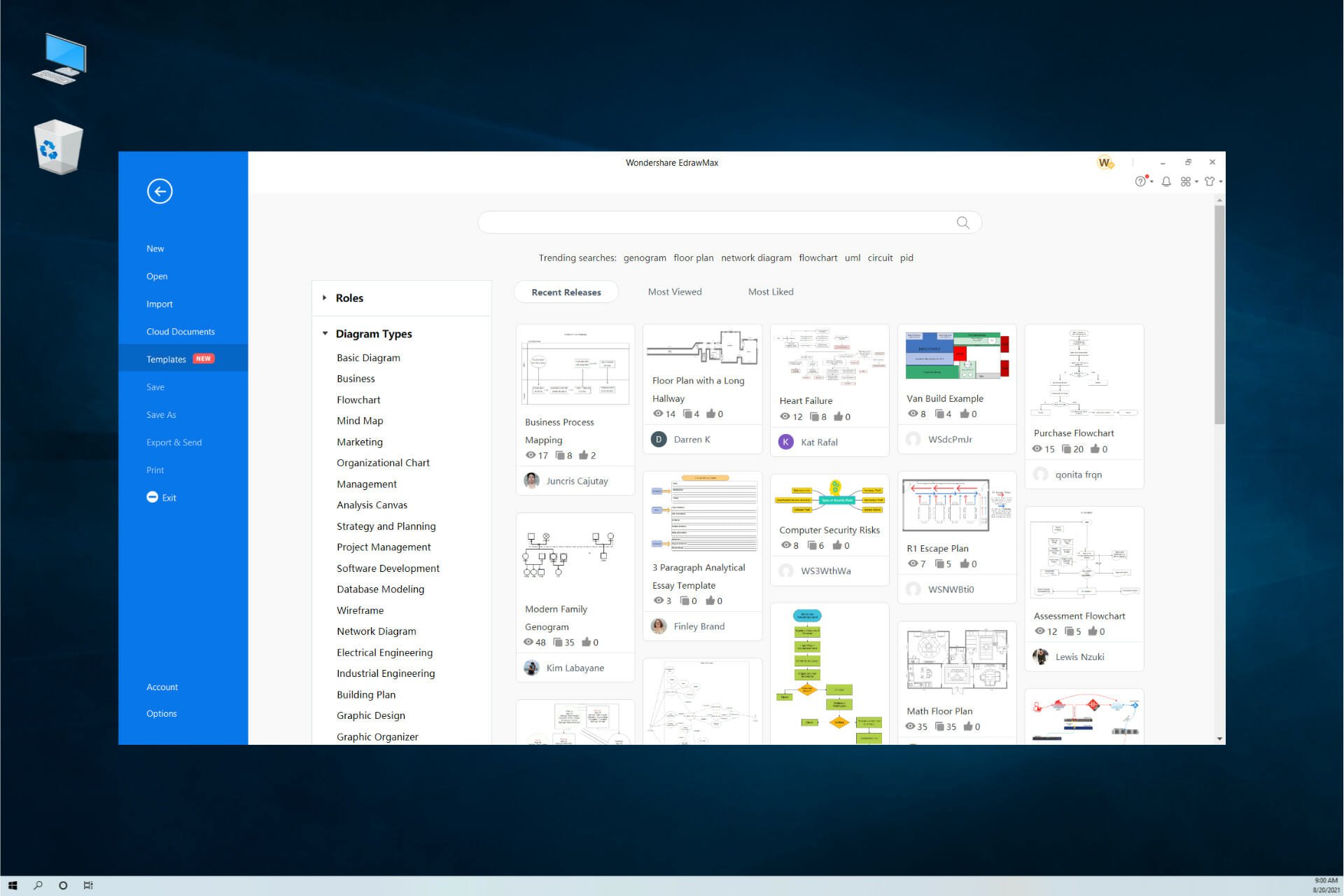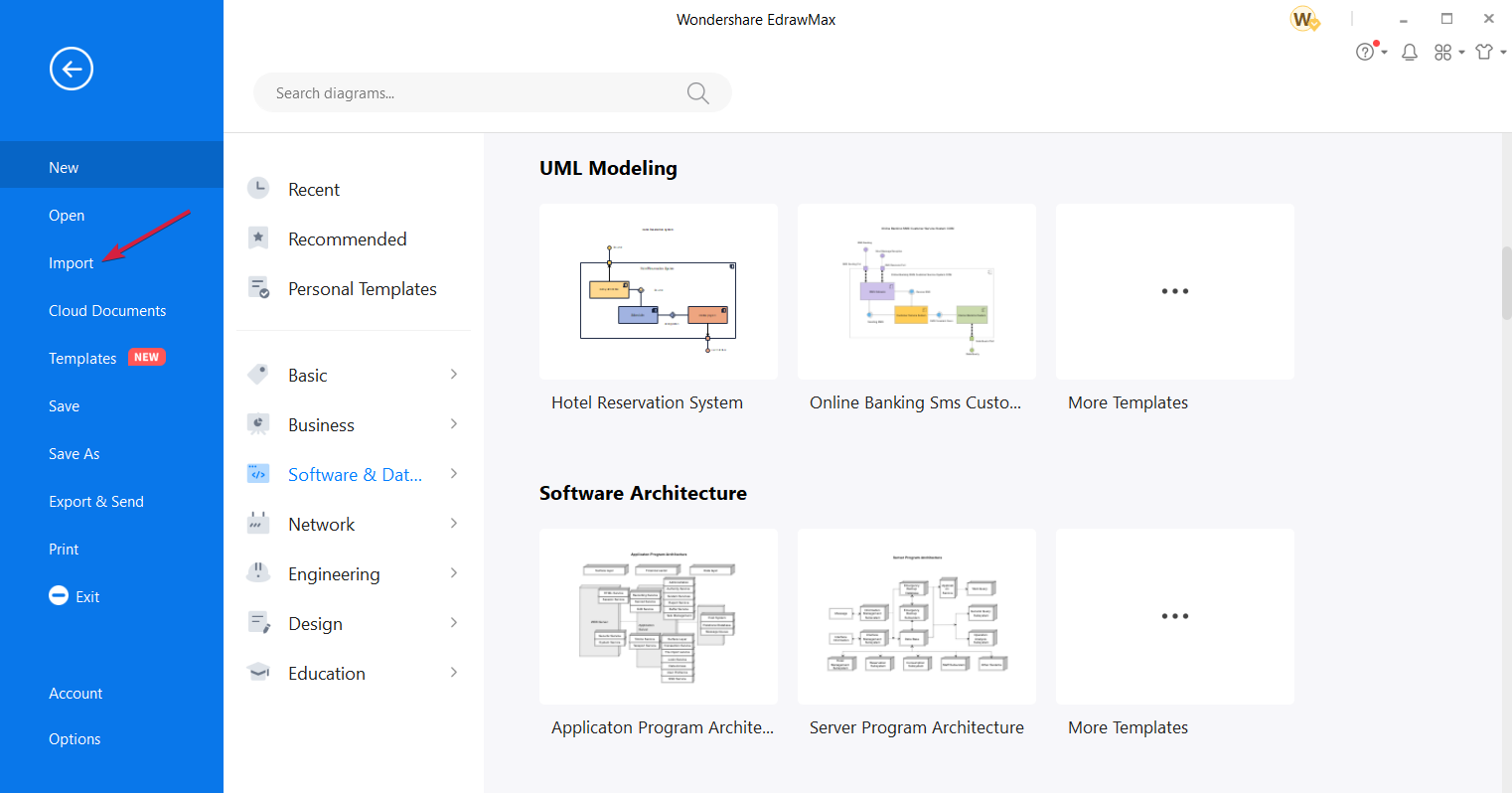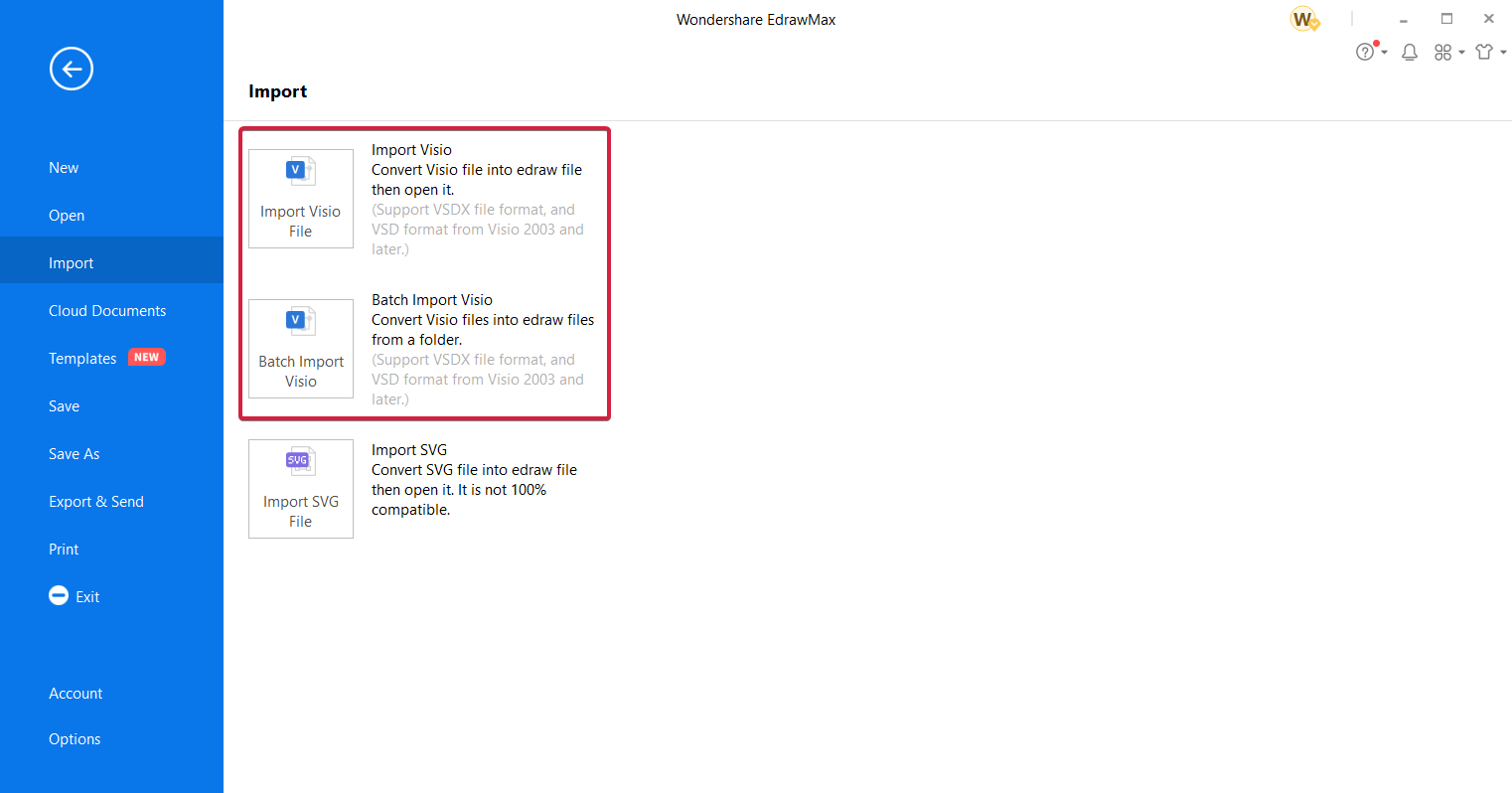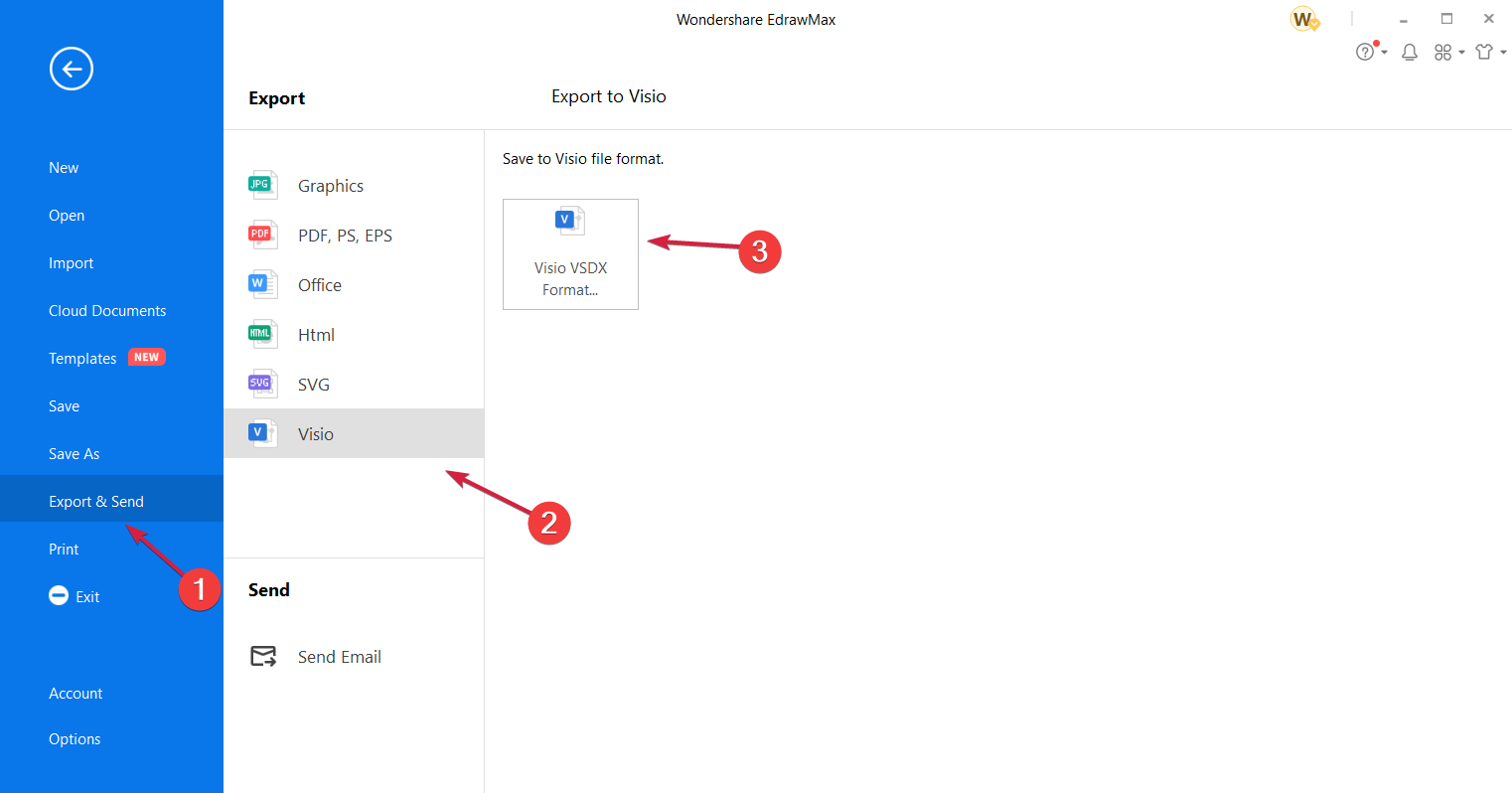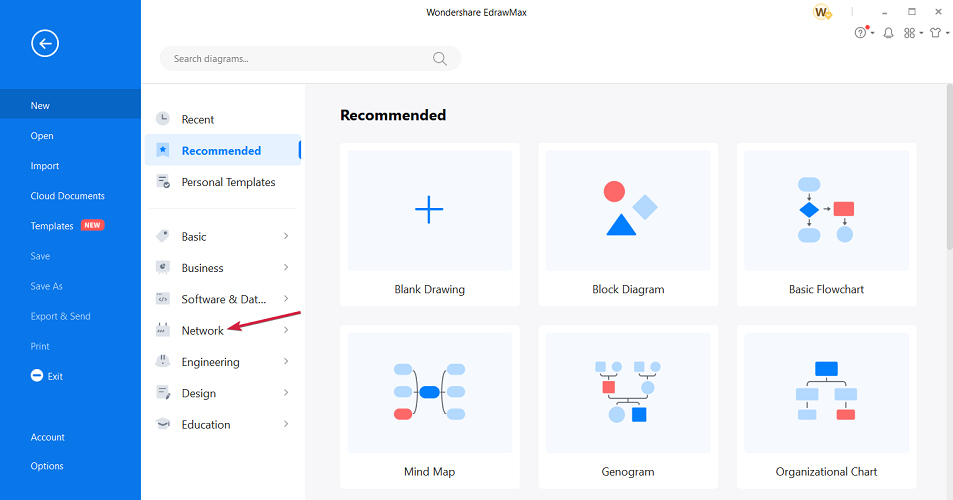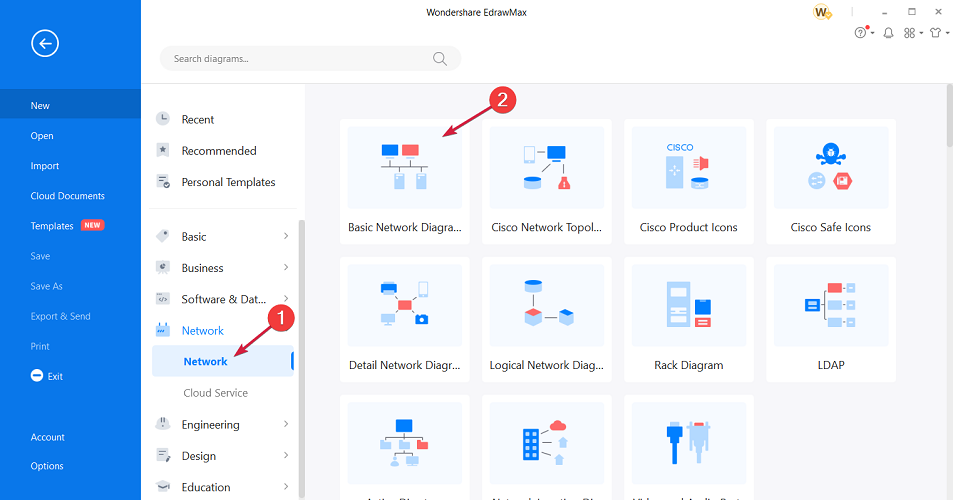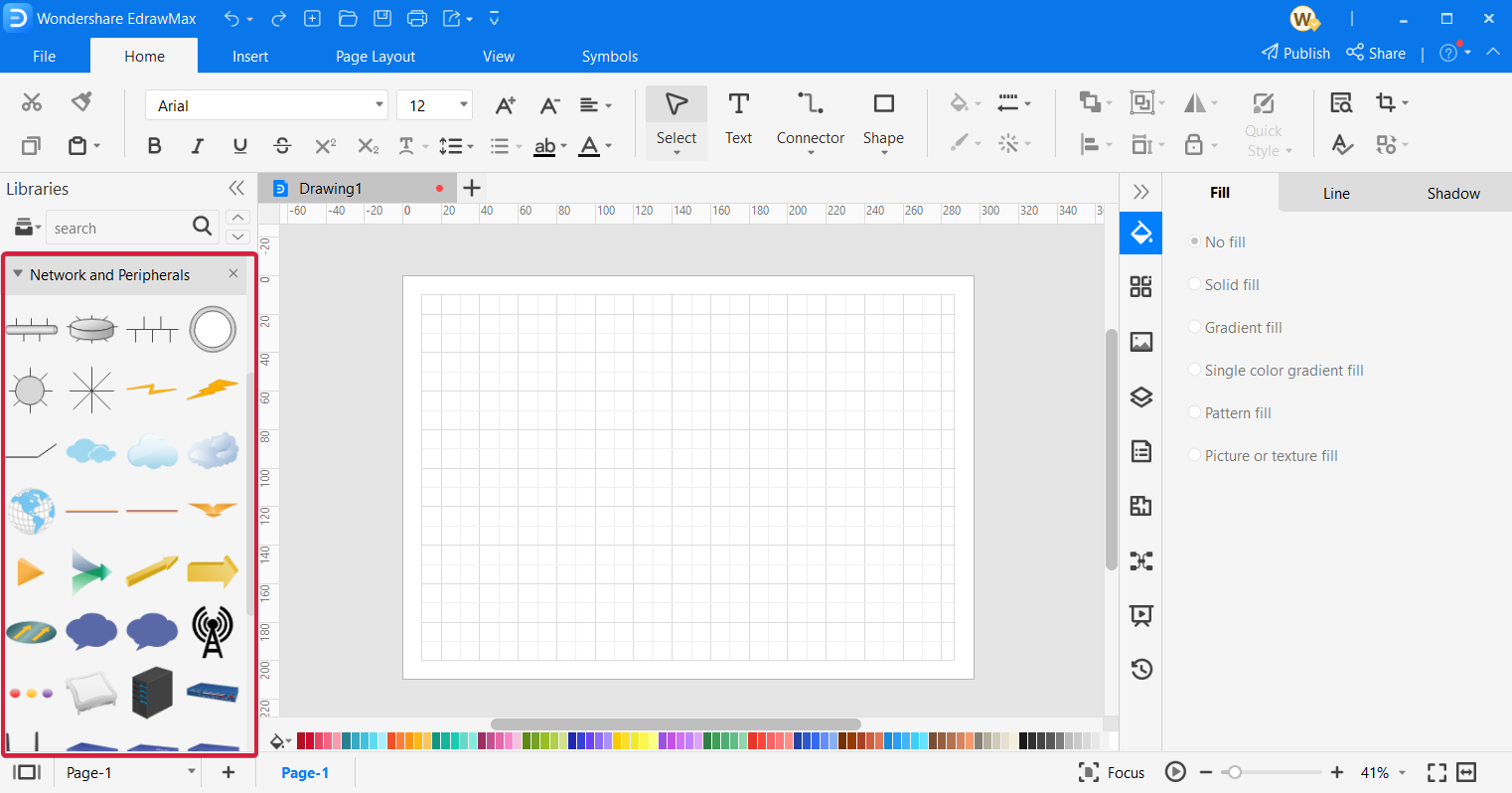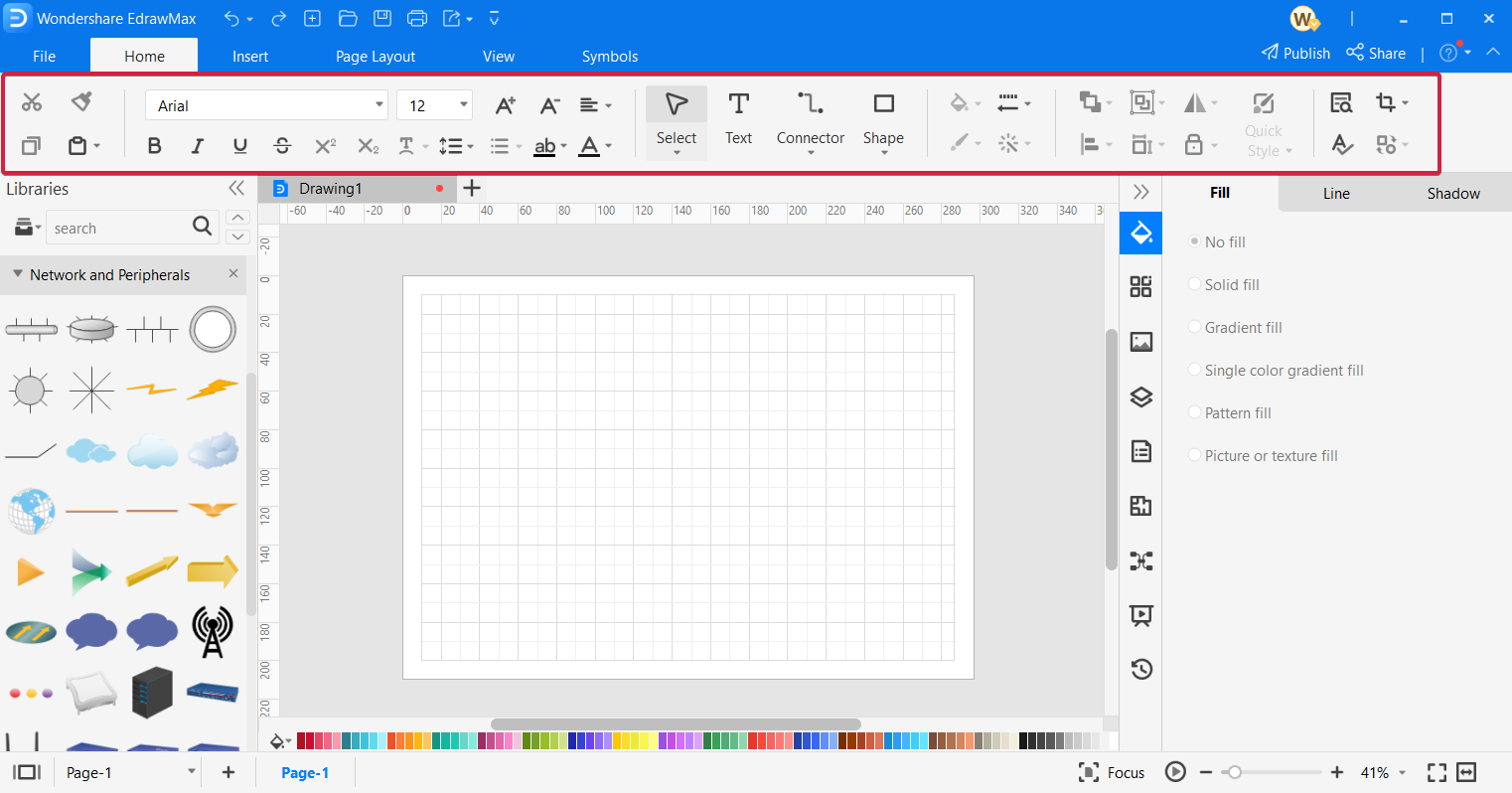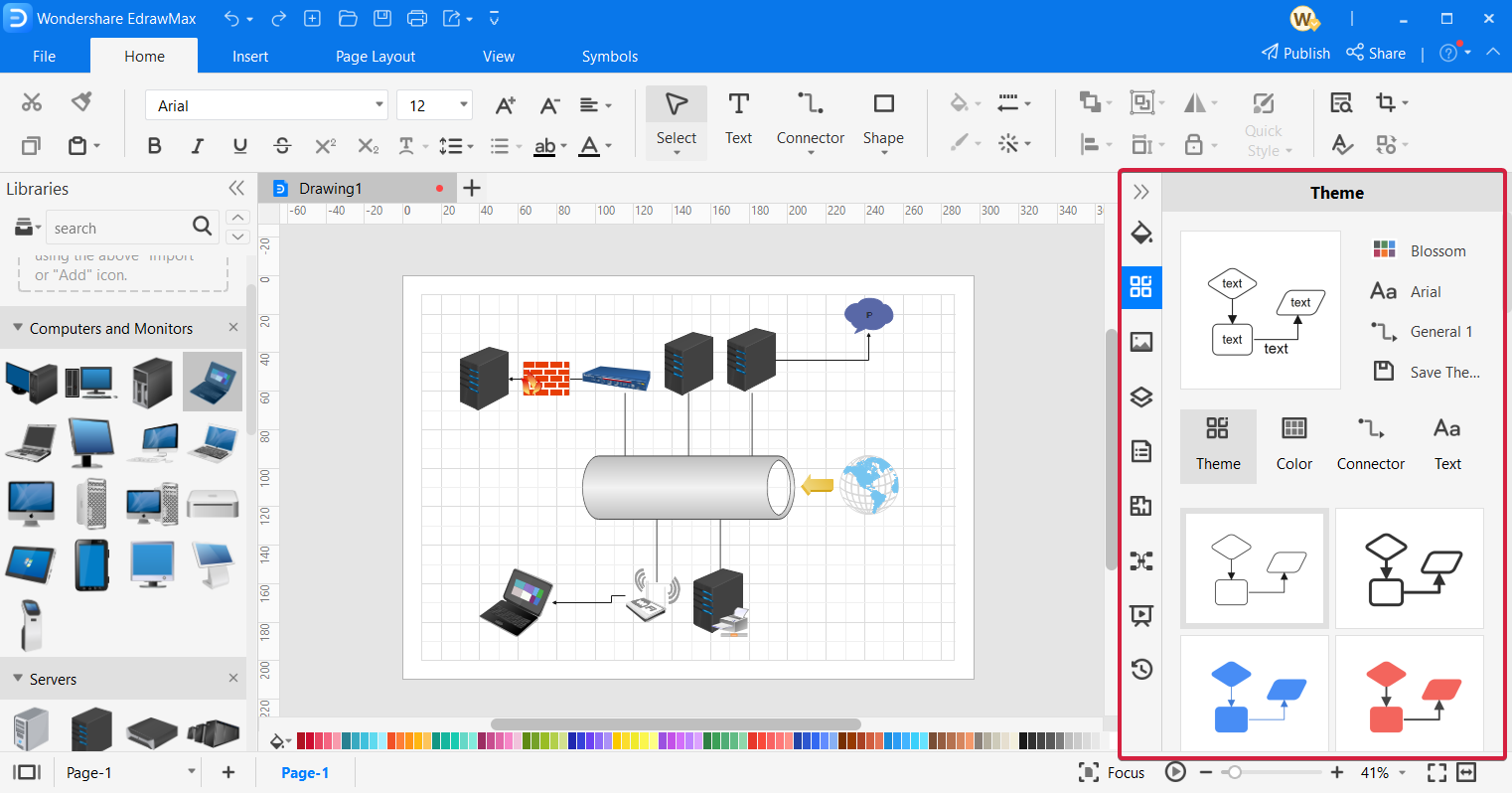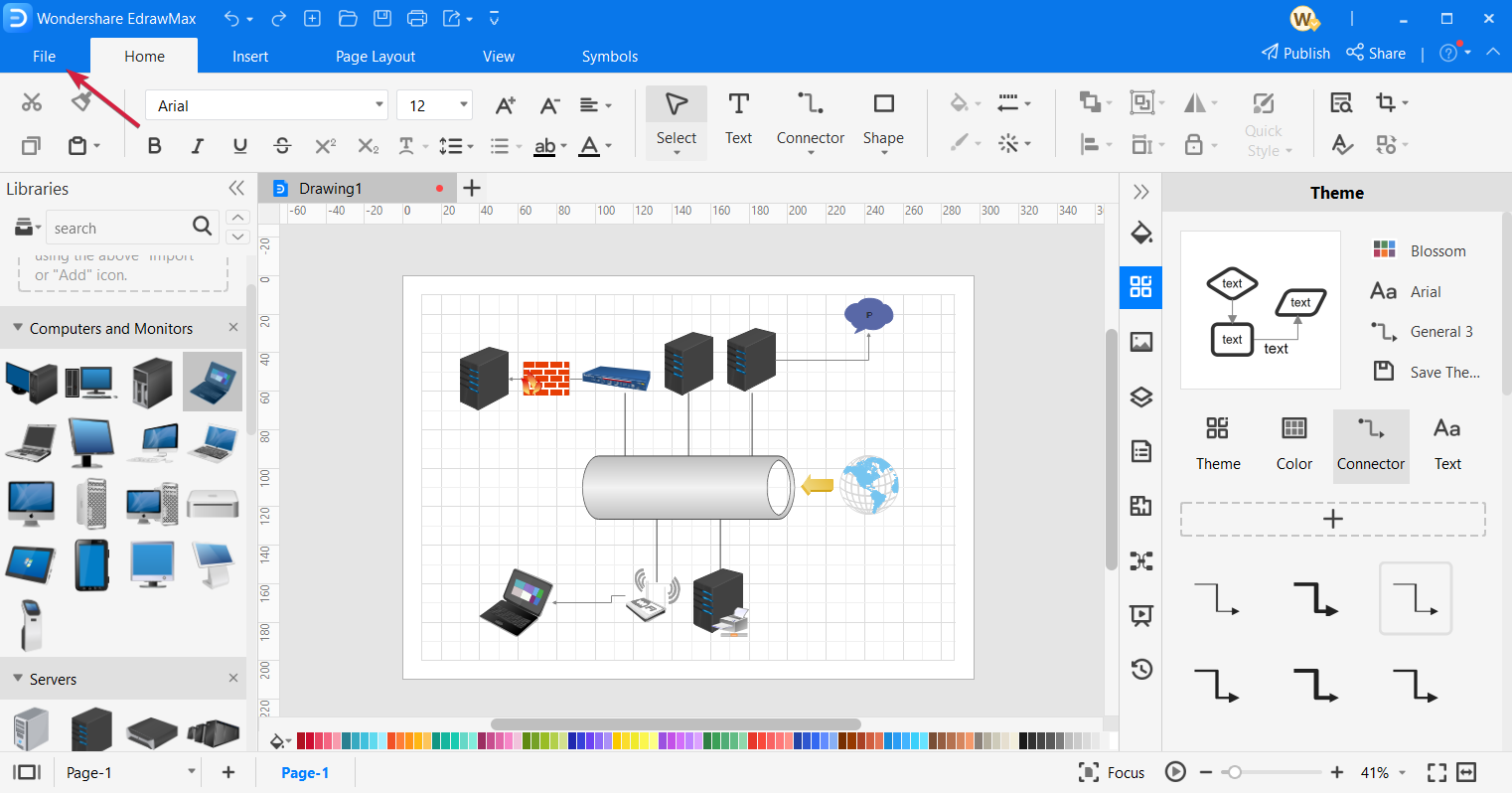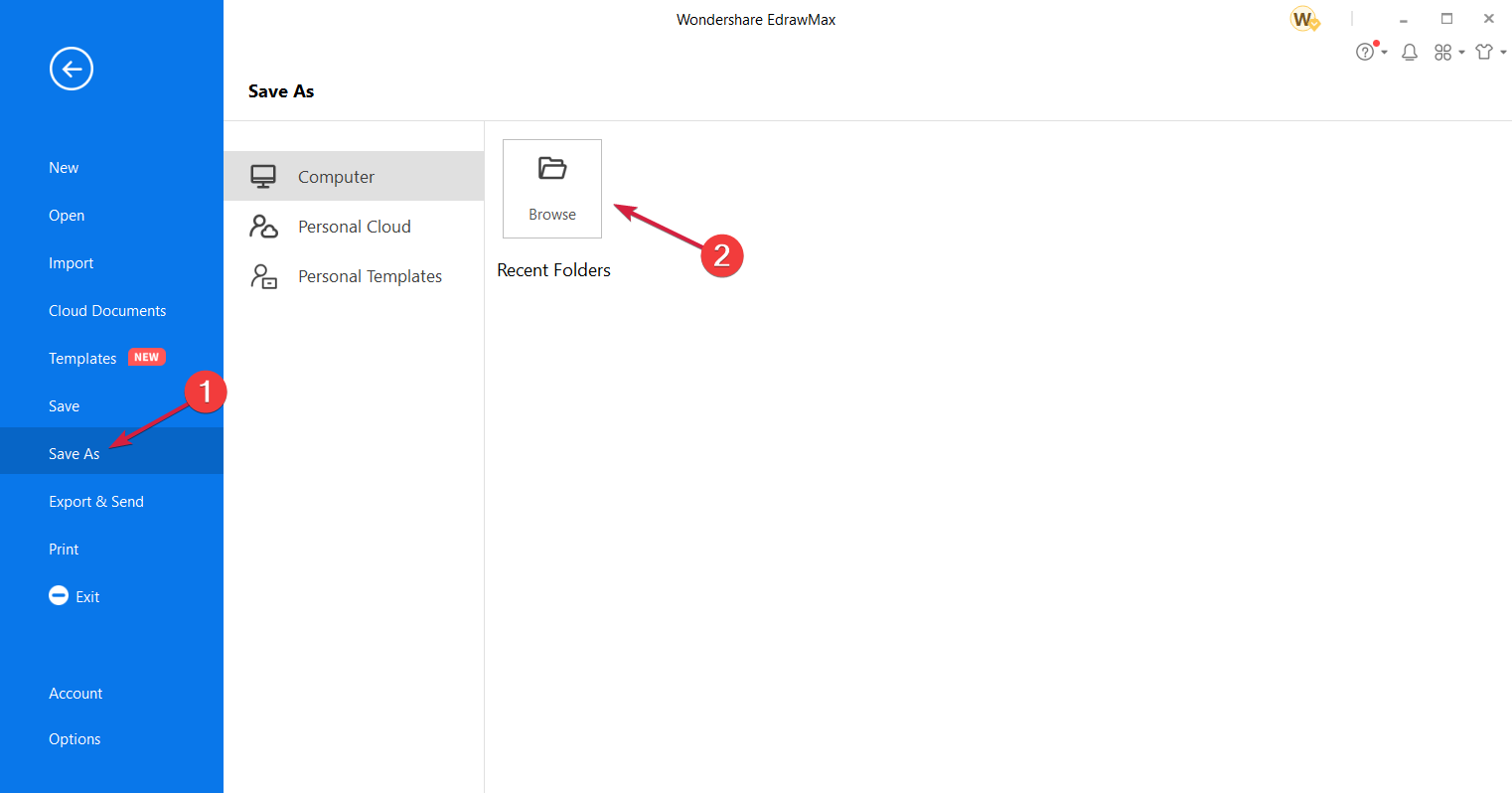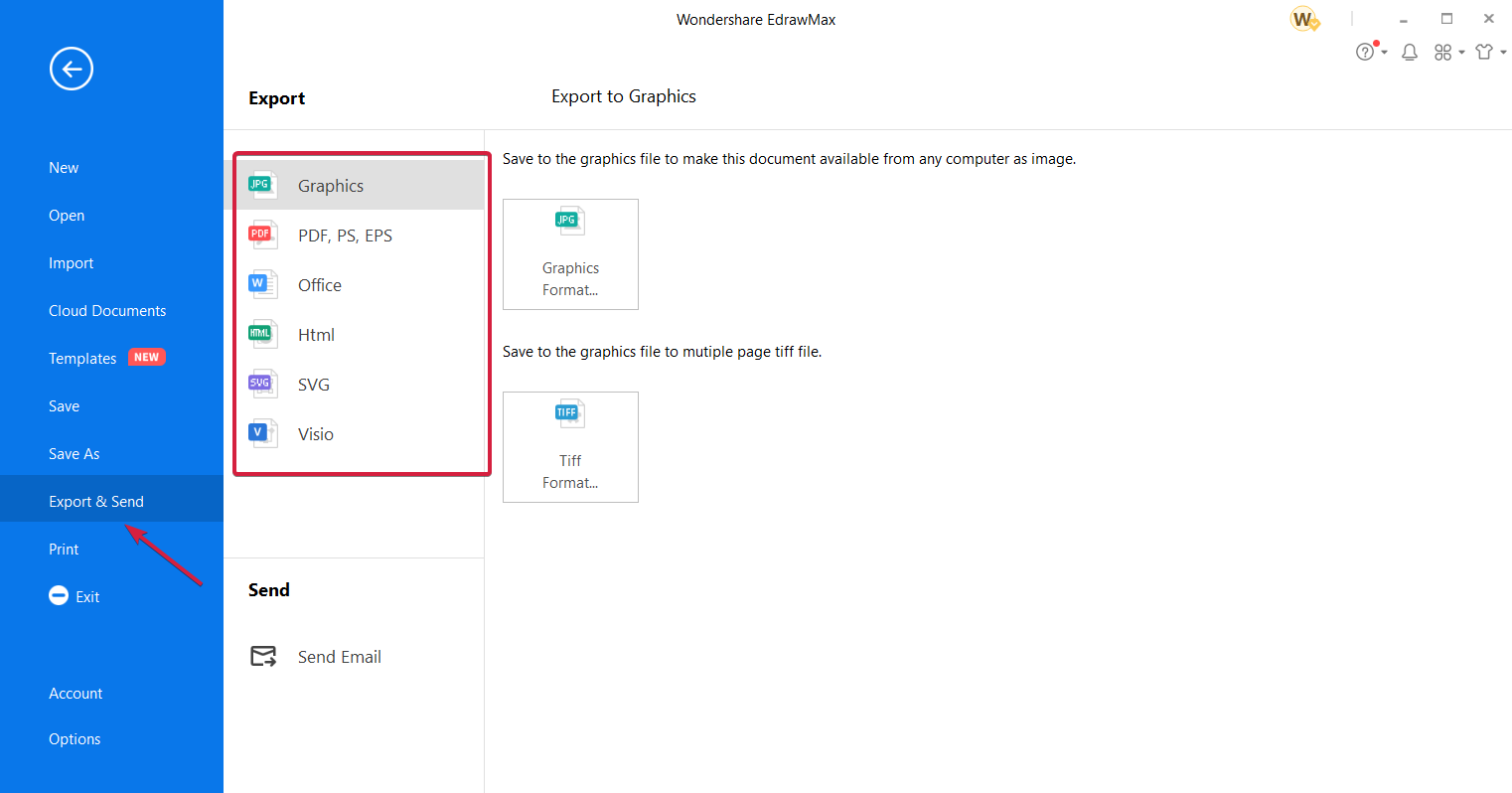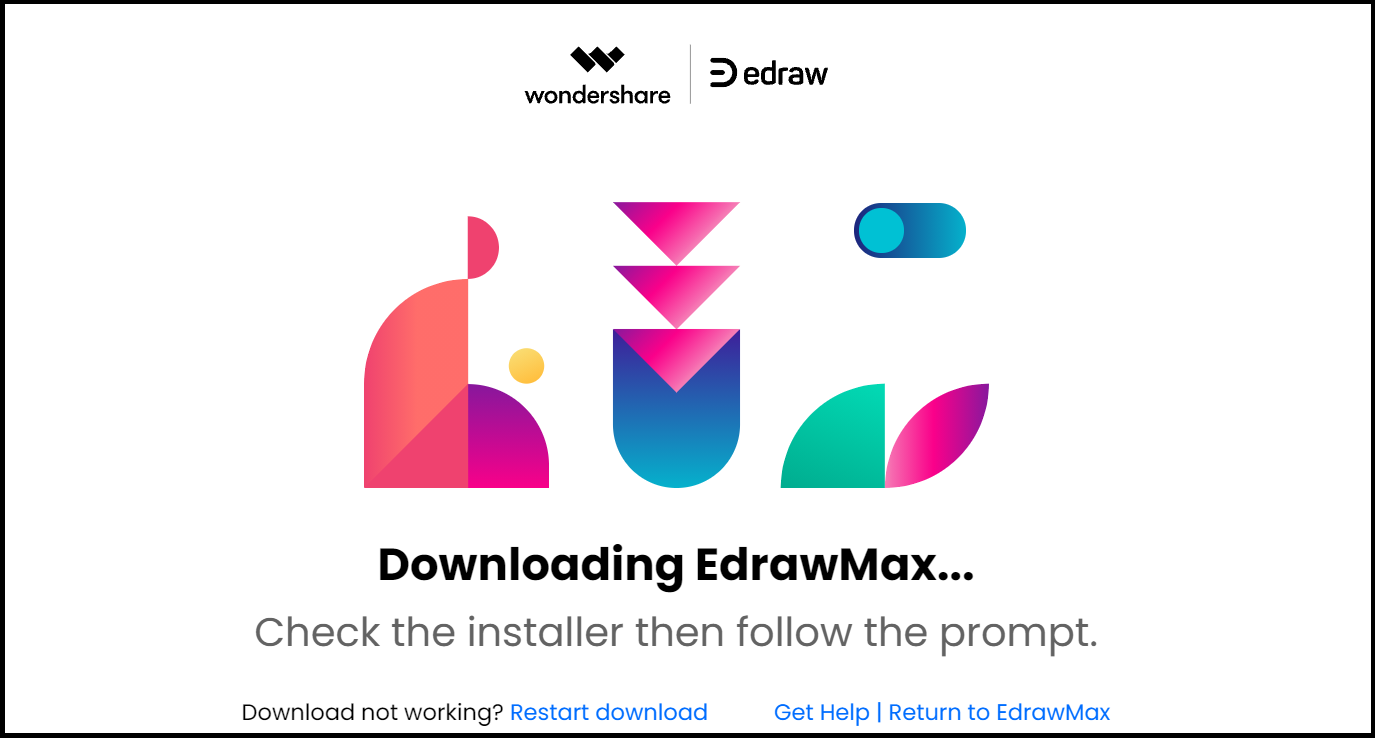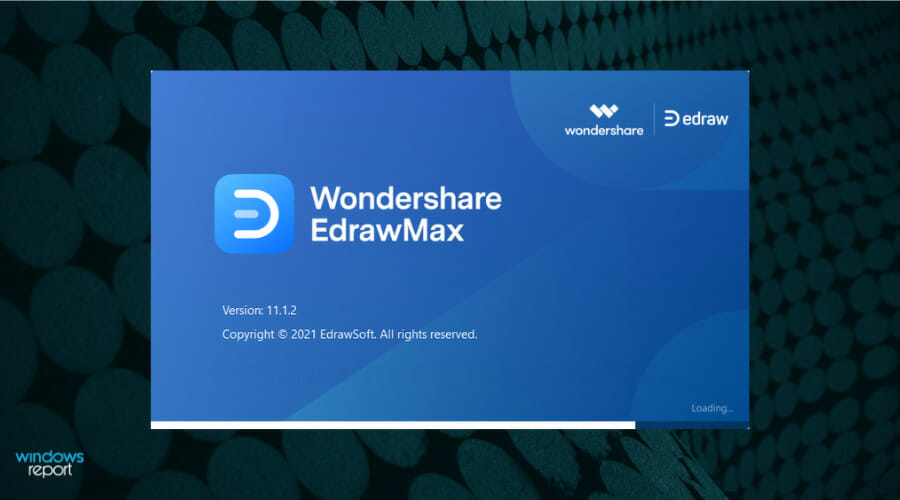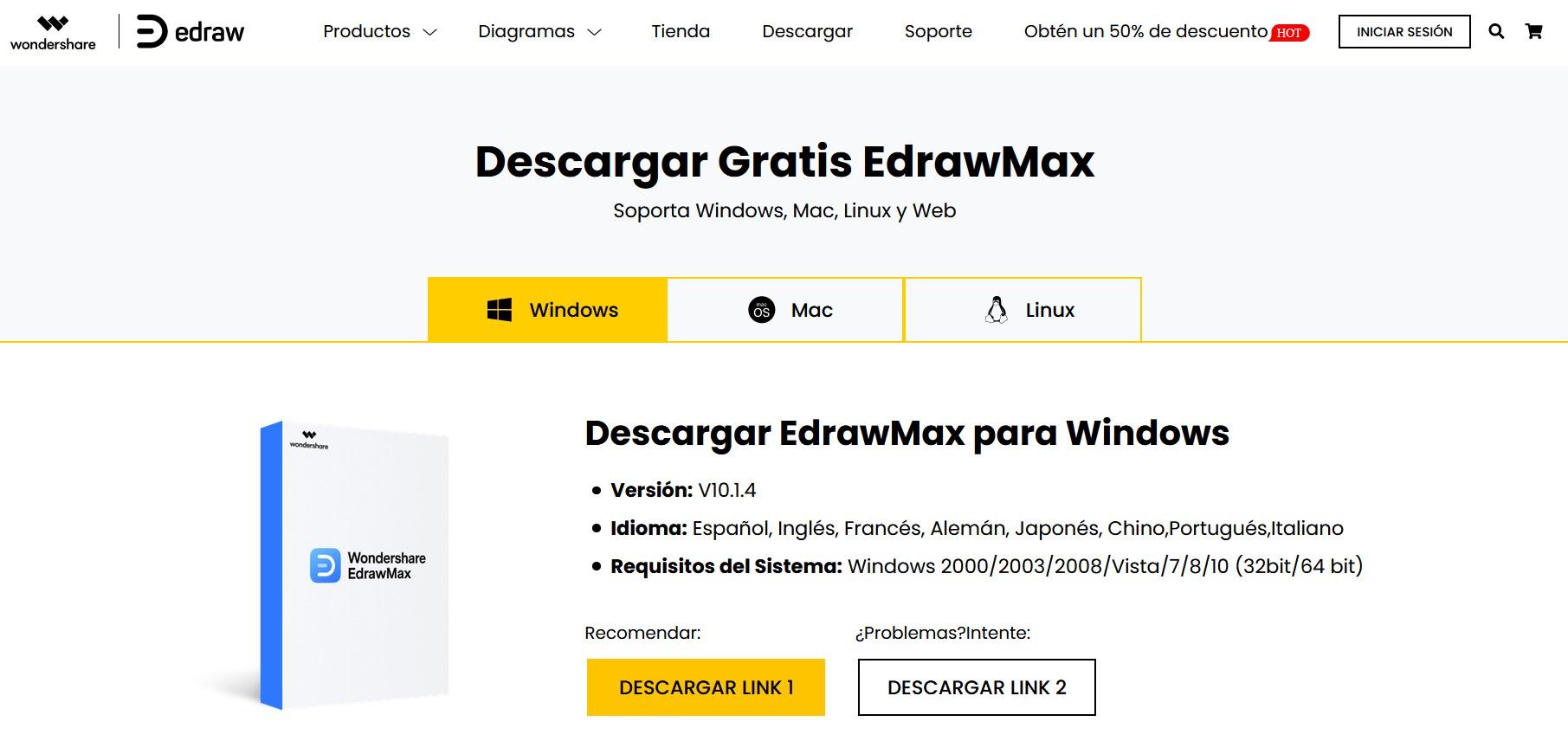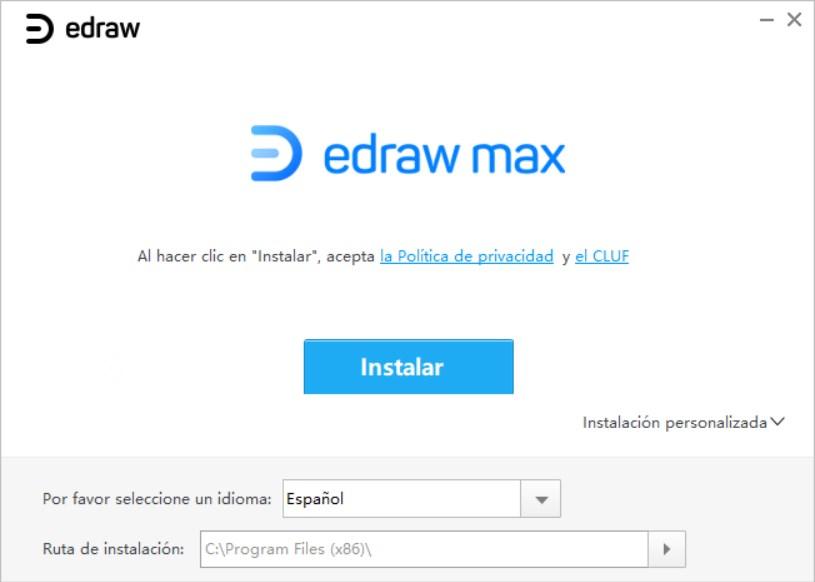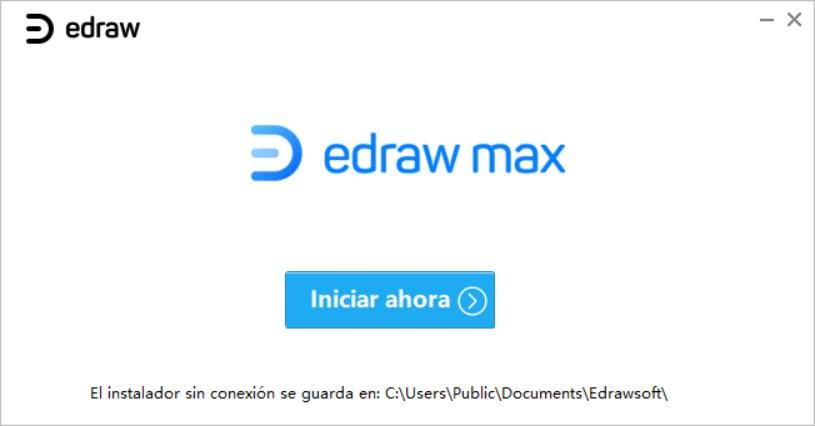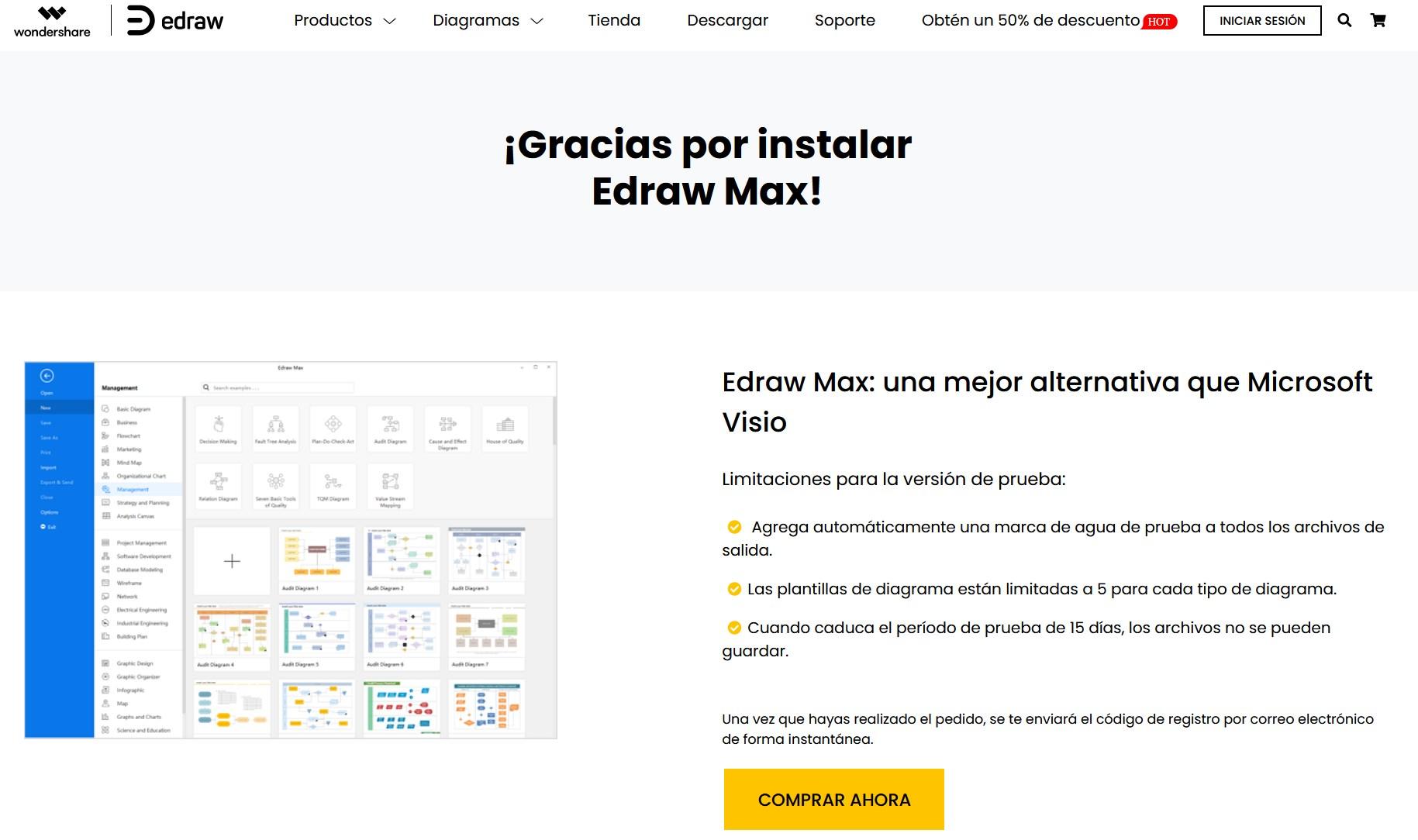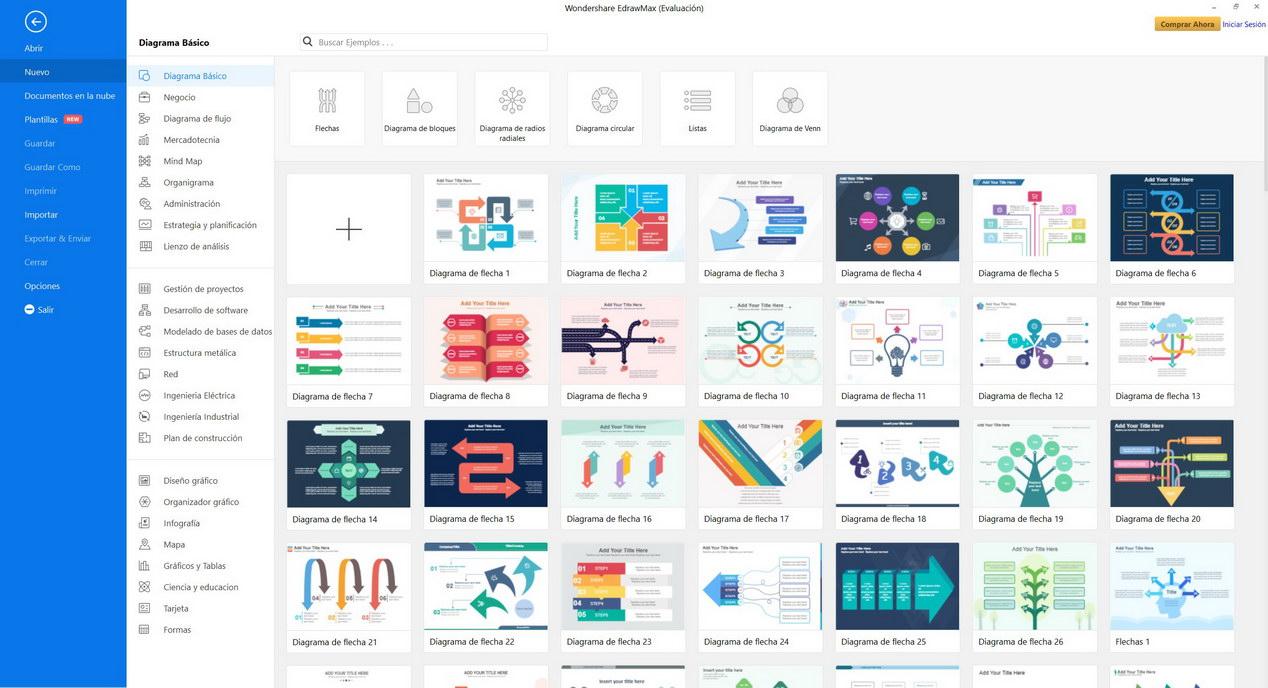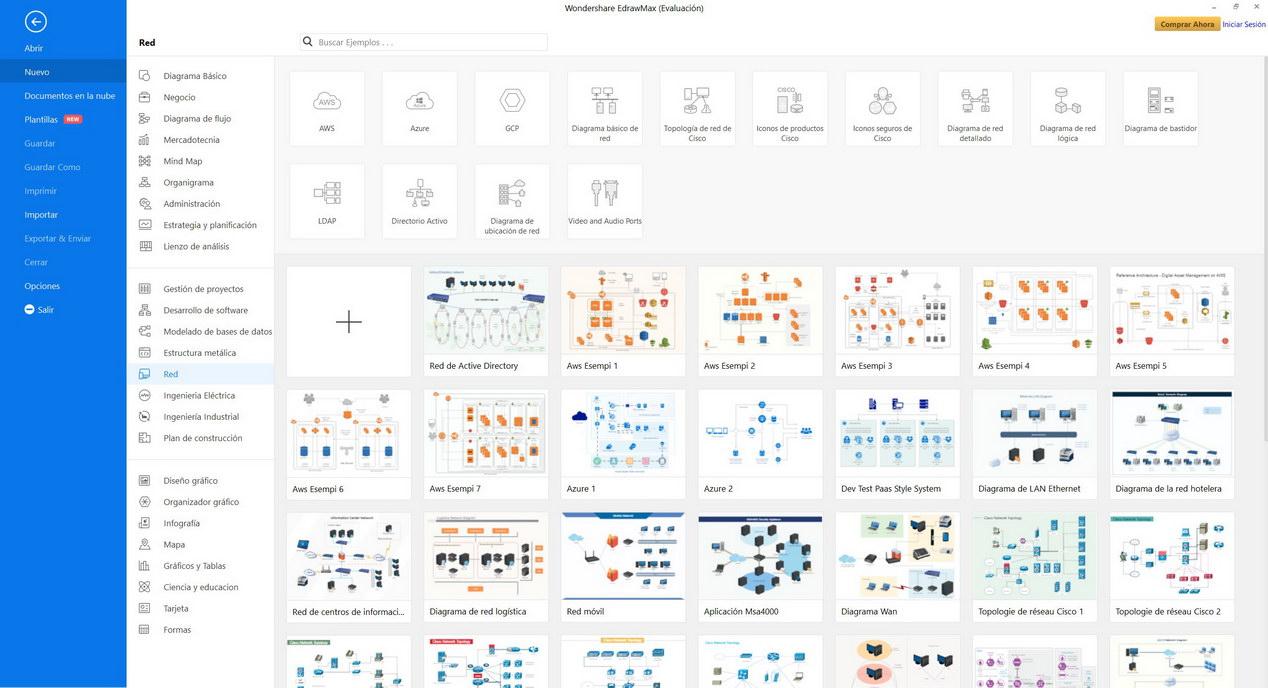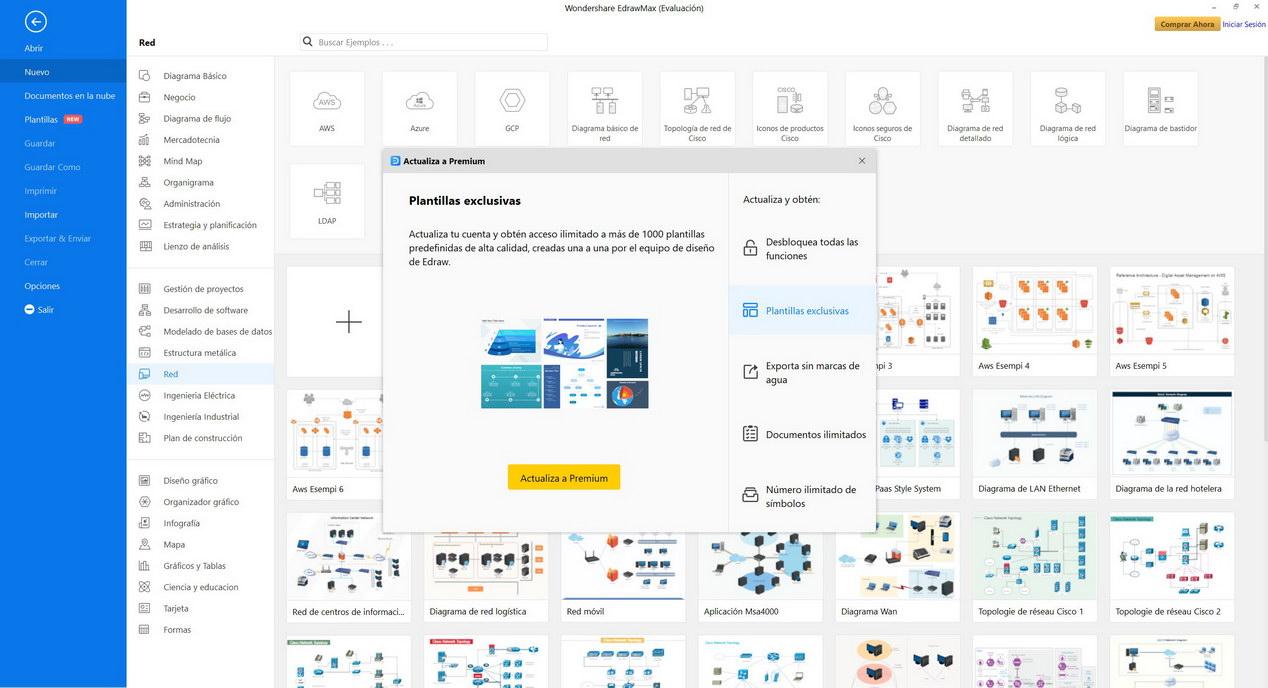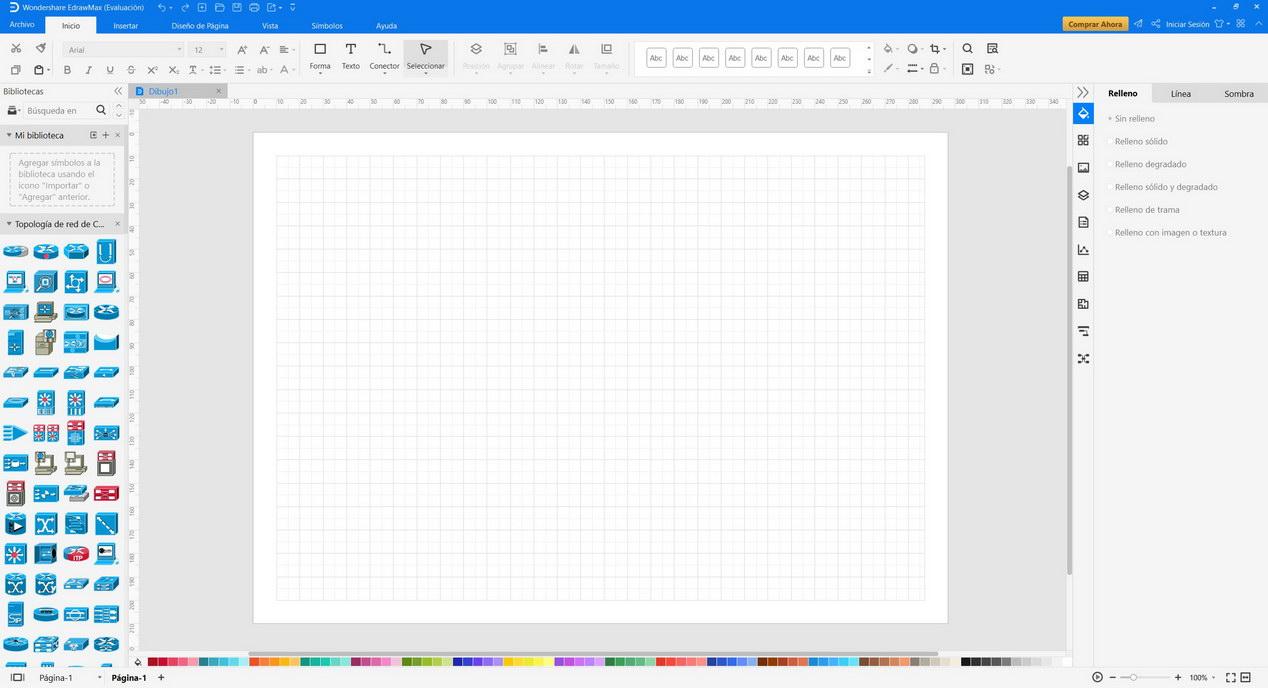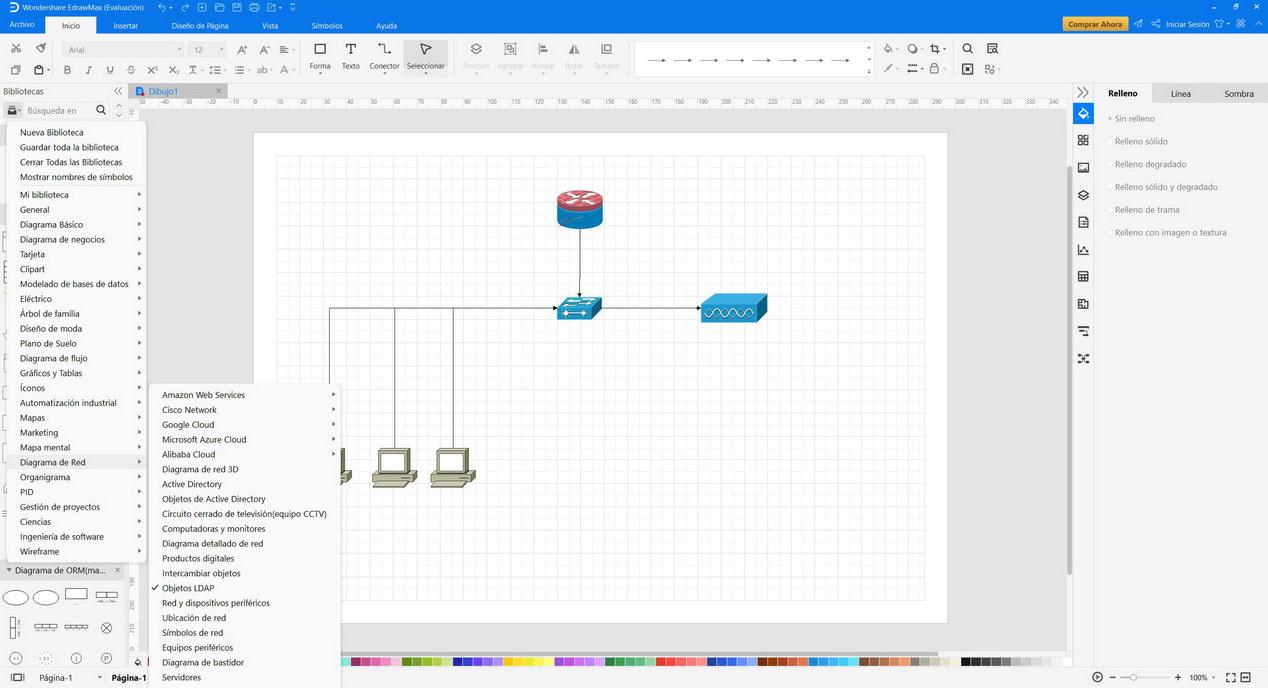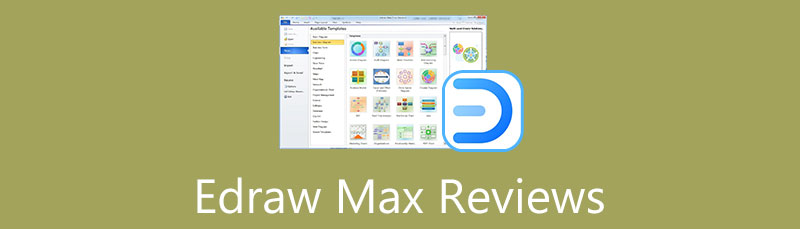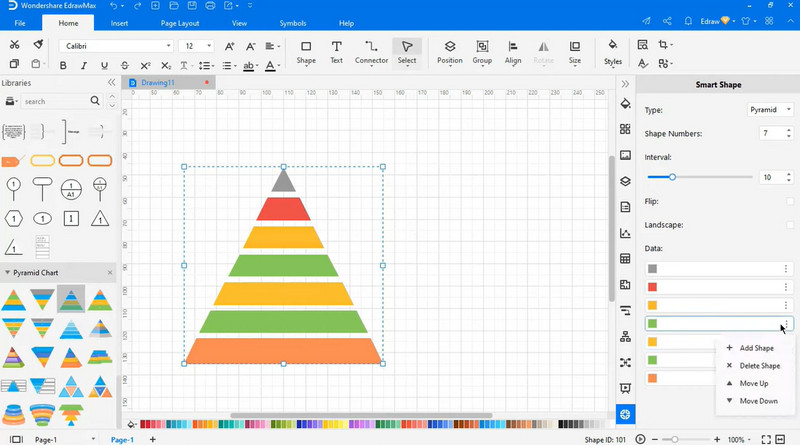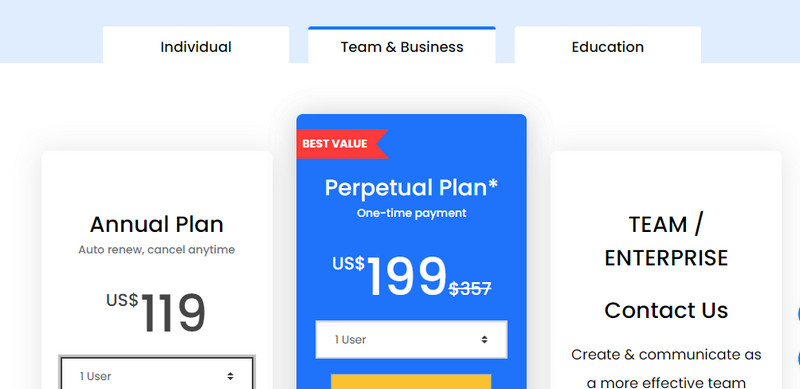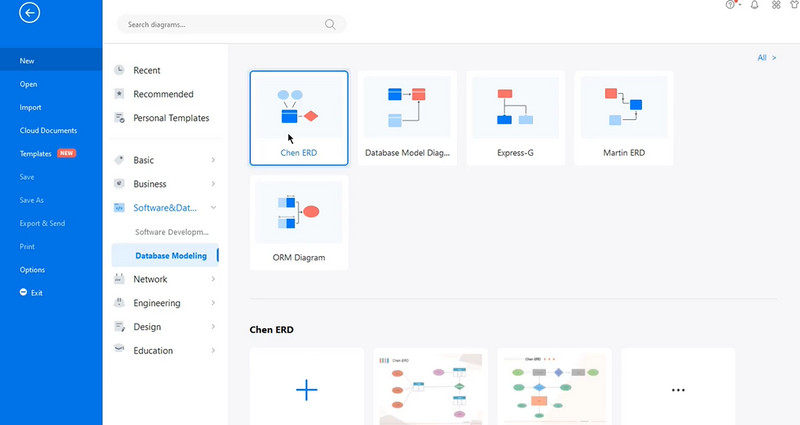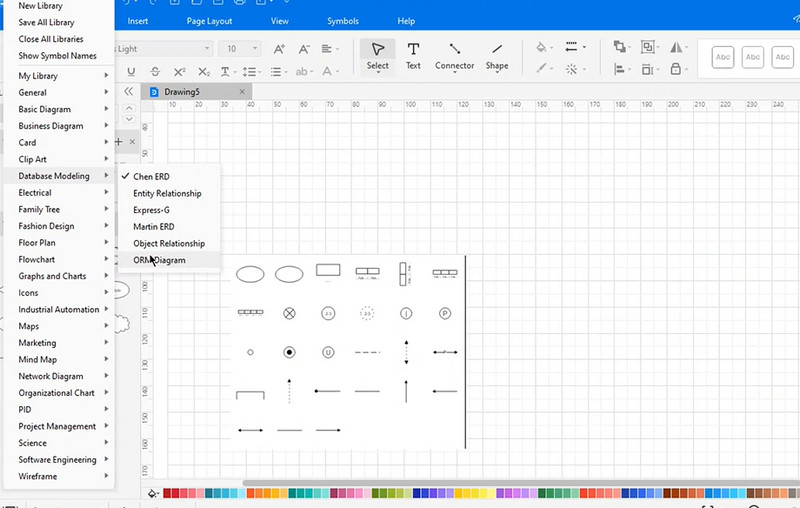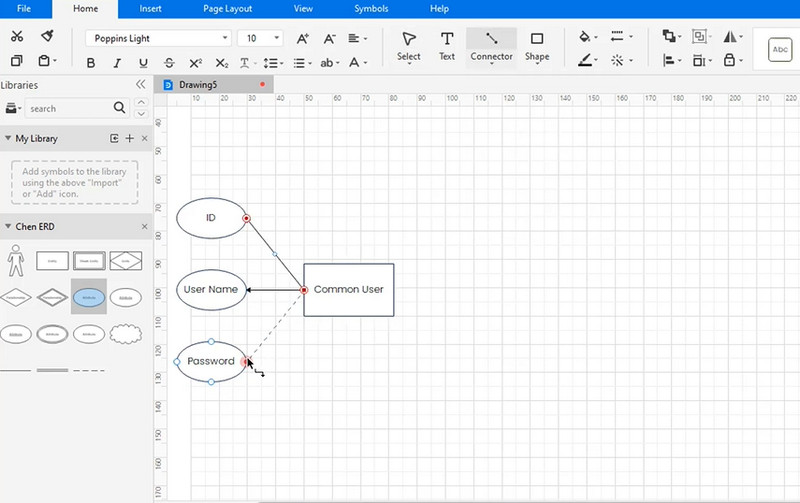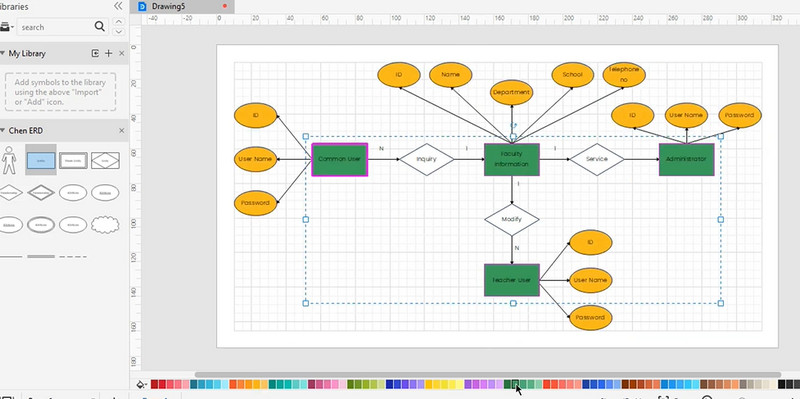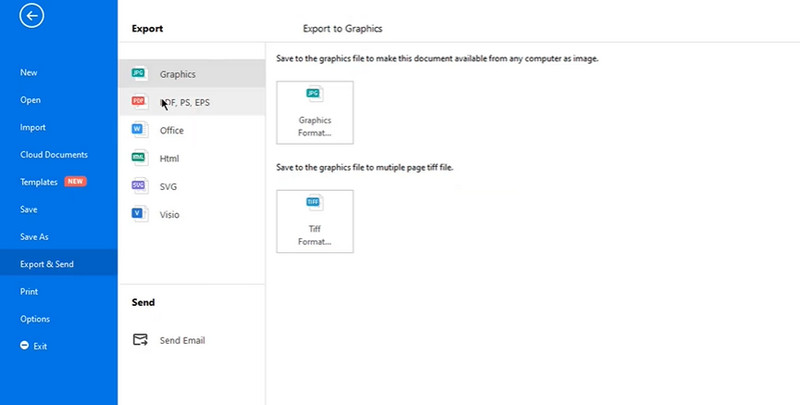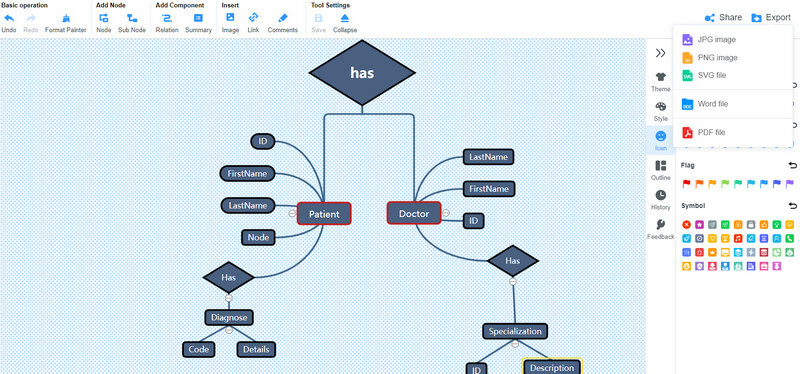by Claudiu Andone
Oldtimer in the tech and science press, Claudiu is focused on whatever comes new from Microsoft. His abrupt interest in computers started when he saw the first Home… read more
Updated on October 22, 2021
- Whether you work in IT, management, education, or engineering, you need diagram and flowchart software to create your presentations.
- Wondershare EdrawMax comes with an impressive library of signs and templates that will make your work a lot easier.
- This free flowchart software is also compatible with Visio and it’s a great alternative if you were looking for one.
Whether you work in IT or business management, in the education sector or you’re a skillful engineer, you will need good diagram software to illustrate your work.
That is why in this review we’re going to talk about Wondershare EdrawMax, a great Visio alternative and an excellent tool to boost your efficiency in designing your projects.
We’re going to show you all its most important features, show you how to get it, and, most importantly, how to use this diagram software.
What is Wondershare EdrawMax and how can it help you?
Wondershare EdrawMax is a complete solution to create all diagrams you can think of. In fact, it supports over 280 types like flowcharts, business process diagrams, p&id, genogram, electrical diagram, org chart, project management diagram, and a lot more.
And it also offers the tools to do so because it integrates 26,000 ready-made symbols and over 1500 built-in templates for creating any possible diagrams.
Moreover, many of the users share their creations and now you can access a library of more than 5000 templates produced by them.
Another great thing is that after you’re done, you can export your work in a number of formats including but not limited to editable PowerPoint, Word, Excel, and PDF.
And yes, if you’re a Visio user, you can import Visio files and stencils so you can switch any time you want.
What are Wondershare EdrawMax main features?
1. Choose the right diagram for your needs
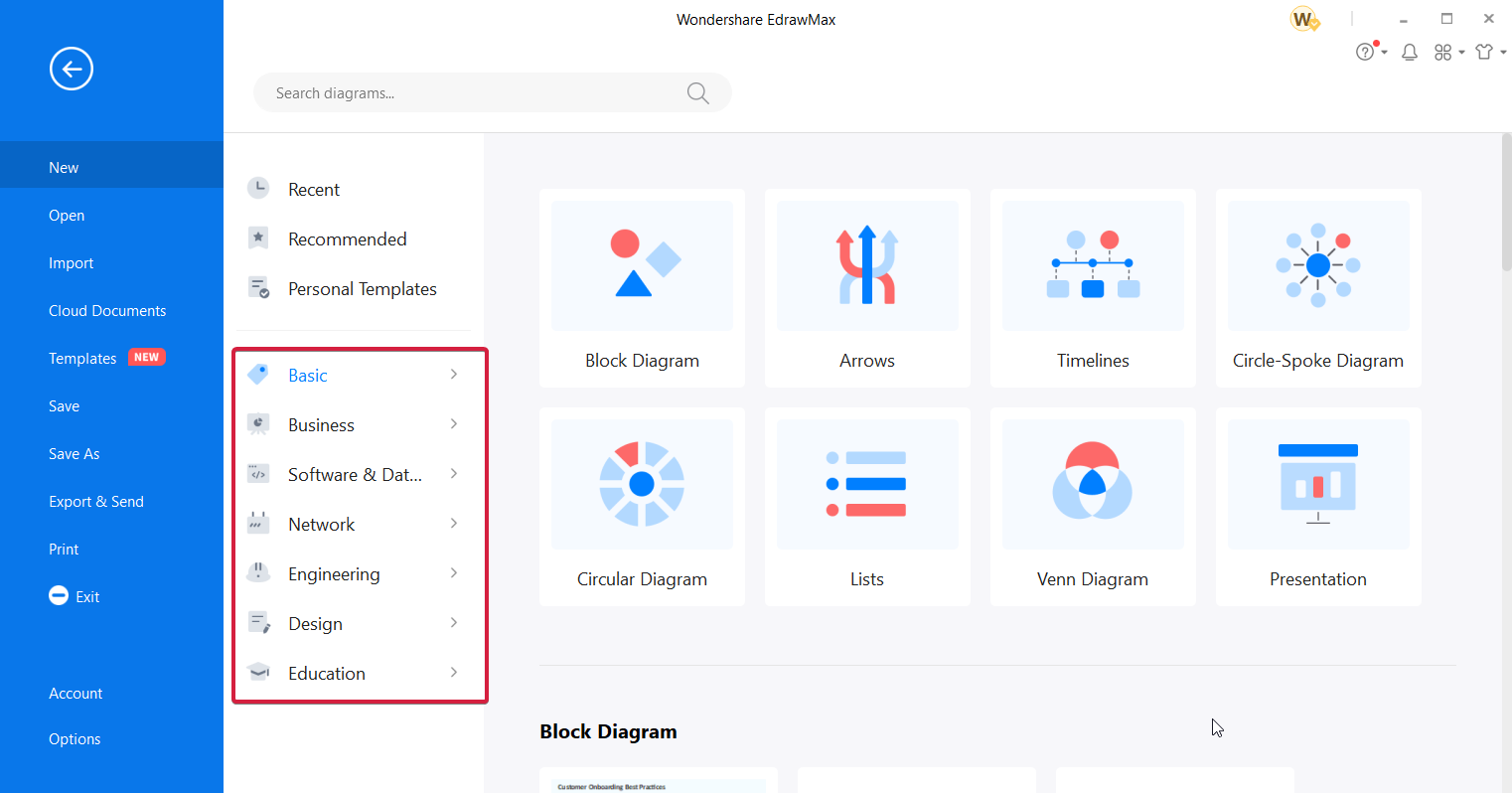
As we’ve already mentioned, this diagram software features more than 280 types of diagrams and they are structured neatly in dedicated categories so you can easily pick the right one for your field.
This flowchart software has seven big categories, Basic, Business, Software & Database, Network, Engineering, Design, and Education, but all of them have subcategories to lead you straight to the diagram you need.
And if you scroll down on each subcategory, you will find a lot of applied fields with examples for each of them.
For instance, in IT Management, you will have dedicated diagrams for UML, AWS Architecture, CISCO Architecture, Network, Rack, and LDAP.
Choosing the right one for you will make the process a lot more efficient so you can focus on making the actual diagram than starting from scratch.
2. Huge selection of templates

Another way of making your work a lot easier is to use the impressive library of templates.
With 1500 built-in templates and over 5000 online shared diagram templates from the other users, you can be sure to find something that will match your type of design.
Don’t worry because it won’t take too much looking through them because they are also organized by Roles (IT, marketing, business, etc.) and Diagram Types.
And if you don’t come across something you like, you can still get inspired by the design of other users who created something similar.
3. Visio compatibility
If you’ve worked with Visio before or you need to edit one now, you can simply do it with Wondershare EdrawMax.
We’re not going to talk about it because it’s a lot more simple to just show you how to import and export Visio files in just three simple steps.
- In the main EdrawMax window, click on the Import option.
- Now you have two options, you can either convert and open a single Visio file or you can convert a whole batch of them from a folder.
- To export your files in Visio format is just as simple. Click on Export & Send from the left pane, select the Visio format, then choose Visio VSDX Format.
Yes, it’s that simple and no data will be lost in the process so this way, you can easily convert your old files or collaborate with someone who uses Visio.
How to create a network diagram with Wondershare EdrawMax?
If you work with diagrams, you’ll feel at home in Wondershare EdrawMax because it has dedicated features for any type of work, including, IT, business, engineering, and education.
In fact, it comes with a lot of great predefined categories of diagrams so you don’t need to look too far to find exactly what you need.
Let’s see an example of how you can create an elegant network diagram for this field type. We chose this one because it’s right up our alley but you can do the same for any other diagram.
- Open Wondershare Edraw Max and click on Network. Of course, you can start from a Blank Drawing, but you will see that the templates can help you a lot.
- The section will expand and now you can select again Network, and choose the Basic Network Diagram. As you can see, there are a lot of other possible options, from Cisco related products to video and audio ports.
- The main working window will appear and as you can see from our screenshot, you also get some pointers on how to use the different options and tools.
- On the left pane, you will see all the network and peripherals symbols that you can just drag-and-drop on your sheet.
- And on the top, you have access to all the editing tools needed for editing and connecting your elements easily.
- On the right pane, you will be able to use a lot of design features to customize your diagram to your preferences. In just a few minutes, we created the network diagram. Of course, yours will be a lot more complex and comprehensive!
- Asuming you finished your work, now you can click the File option to save your file.
- Now you can click on Save As and select a destination on your computer or on your Personal Cloud. Yes, you also have plenty of space on your account to save your work and access it from everywhere in the world where you can access your online account.
- Of course, there’s also the option to export the diagram, select the file type and then send it via email.
As you could see, the path from a diagram idea and the finished result is really smooth and you’ve got all the tools to get excellent results. Good luck!
How to get Wondershare EdrawMax?
- Go to the EdrawMax dedicated webpage and click the Try it free button.
- You will be redirected to the downloading website and receive the file.
- After it finishes downloading, run the installer and start the app.
That’s it! You’re good to go and use this free diagram software. The whole download and installation procedure only lasts a few seconds.
However, it would be really smart to create yourself an account on the EdrawMax website. You will have a lot of advantages because you will be able to store and access your work from everywhere.
Not to mention that you can also use it in your browser with the web-based interface. That way, you won’t even need to download and install anything.
By the way, the flowchart software is also available for Mac and Linux so it covers all the platforms you may want to use it on.
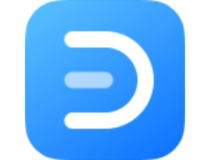
Wondershare EdrawMax
This complete diagram software will help you get to professional level results in just minutes!
- Pros
- Impressive array of template types available
- Thousands of premade templates for inspiration
- Compatible with Windows PC, Mac, Linux and Web-based platform
- Visio file compatibility with import and export options
- 26,000 ready-made symbols
- Great for IT, management, education and engineering fields
- Cons
- Can seem a bit complicated for beginners
Final notes
First of all, we’ve been impressed with how quickly we got from downloading the installer for EdrawMax to actually creating a diagram.
Then, all the tools and symbols are right there, placed intuitively within the interface so if you have an organized way of working, you will have no trouble learning its ropes right away.
It only took us a few minutes to put together a simple diagram but we could have gone all the way with the design and make it unique and memorable.
We discovered that we can even doodle or take notes which is great for collaboration and it convinced us that it is a great Visio alternative that you can try now for free.
And if you do, you can share your experience and impressions in a comment on the dedicated section below.
Newsletter
Edraw Max edrawsoft
Edraw Max
User Manual
Professional and All-in-one Diagramming Software
©2014 — 2020 EdrawSoft.
All right reserved.
Edraw and Edraw logo
are registered trademarks
of EdrawSoft.
Edraw Max edrawsoft
- Chapter 1 Start Your Work in Edraw Max Content
- An Introduction of Edraw Max
- System Requirements
- Install and Uninstall Edraw Max
- Activate and Deactivate Edraw Max…………………………………………………………………………………………………….
- Chapter 2 Quick Document Operations
- Create/Open a Document
- Save Documents
- Import/Export Documents
- Print Documents
- Chapter 3 Basic Shape Operations
- Select Shapes
- Modify Shapes
- Protect Shape
- Change Shape Layout
- Chapter 4 Quick Drawing Tools
- Tools for Drawing Shapes
- Tools for Drawing Text Boxes
- Tools for Drawing Connectors
- Chapter 5 Format
- Fill Format
- Line Format
- Shadow Format
- Theme Format
- Chapter 6 Symbol and Library……………………………………………………………………………………………………………….
- Pencil Tool
- Pen Tool…………………………………………………………………………………………………………………………………………….
- Anchor Point
- Shape Tool
- Create Your Own Symbols
- Create Your Own Library
- Chapter 7 Page Settings
Edraw Max edrawsoft
Chapter 1 Start Your Work in Edraw Max
An Introduction of Edraw Max
The Document Page
When you launch Edraw Max on your computer, you will be navigated to the document page.
Here you can create and manage documents, search and use templates, import Visio or other
files, and modify general options of the software. This page also works as an entrance to the
Edraw workspace.
Workspace
On the workspace, you will see Quick Access Toolbar, Ribbon, Canvas, Context Pane,
Symbol Library, and Footer. Getting familiar with these functional areas will help you complete
your designs more efficiently.
Edraw Max edrawsoft
⚫ Quick Access Toolbar: It is one-click access to commonly used commands such as
Undo, Redo, Open, Save, Print and Export. You can also customize this area to fit your
preference.
⚫ Ribbon : There is a set of main toolbars where all commands and controls are organized
in different tabs and groups.
⚫ Canvas : It is the heart of the user interface where you will create your diagrams.
⚫ Context Pane : It contains a series of features that are represented by the icons. When
you click one of the icons, the corresponding pane will expand.
⚫ Symbol Library : By default, the symbol library will show the related shapes and
symbols, when you have chosen which diagram you would make in Edraw Max.
⚫ Footer : You will find the footer underneath the canvas where you can manage
documents’ pages, adjust zoom level and present the canvas in full screen mode.
In Edraw Max, there add new theme colors for UI – midnight blue and grey. Click the Option
button in the upper right corner and choose the color that you like.
You can use the self-defined format settings to customize a shape’s style if you don’t like what
we have preset for you. Go to File tab, click Options > Default Setting , and next, all you need
Edraw Max edrawsoft
Install and Uninstall Edraw Max
How to Activate?
To get the full features of our product, you can activate Edraw Max and use the premium
version. Edraw Activation is an anti-piracy technology designed to verify that software products
are legitimately licensed. It works by checking whether the valid license code is used in another
device that is more than the permitted number.
Run Edraw Max with computer administrator privilege and navigate to Help > Activate.
The Activation window will open, where you can enter your license name and valid license
code. Then just click Activate button to finish the process.
If you do not have a license code, but want to continue to use Edraw Max after the trial period,
you can click the Buy Now button and go to the product purchase page:
edrawsoft/pricing-edrawmax.html
How to Deactivate?
Deactivation is necessary if you want to activate Edraw programs in another computer. Simply
go to Help tab and click Deactivate.
Edraw Max edrawsoft
Once you deactivate the software, Edraw Max on this computer will turn into the unlicensed
version, and you can activate it on another computer.
Note: Deactivation can only be done once every 30 days.
The Limitation of Unlicensed Version
An unlicensed version allows you to use Edraw Max freely for 15 days. Using diagrams created
by Edraw max (unlicensed version) for commercial purposes is NOT ALLOWED.
The unlicensed Edraw Max will add watermarks when you want to export your designs, and
there are also some other function limitations. Refer to Edraw Max FAQ.
Edraw Max edrawsoft
Save Documents
When you save an unnamed file, you can save it into a folder on your hard disk drive, the
desktop, or another storage location. You need to find the target location in the Save in list.
Besides, the saving process is the same no matter what location you choose.
Go to the File tab > Save as or press Ctrl + S. You can choose whether to save the documents
in your computer or cloud through the Save as option.
Edraw Max edrawsoft
File Recovery
File Recovery is not a replacement for regularly saving your files. If you choose not to save the
recovered file after you open it, the file will be deleted. If you save the recovered file, it will
replace the original file (unless you specify a new file name for it).
The more frequently your files are saved, the more information will be recovered if there is a
power failure or emergency that may cause losing diagrams.
Go to View tab, click File Recovery button to open File Recovery window where you can see
all the available backup files.
Navigate to File > Options > General to set a time interval of saving auto-recovered files.
Import/Export Documents
Import Documents
If you have already made diagrams using Visio, you can easily import them (VSDX, VSD) into
Edraw Max one by one or in batch. The SVG files are also able to be imported into Edraw.
Navigate to File > Import in the document page and choose the corresponding options.
Edraw Max edrawsoft
Tip: If you only need to export one or some shapes in the drawing, select them on the canvas
before you click the Export button. Otherwise, there will be no “Selected Shapes” for you to
choose.
Export to PDF
To export a document as a PDF file , follow the below steps:
- Navigate to Export & Send > PDF, PS, EPS.
- Choose Image-based PDF or Regular PDF to export the document.
- If the document contains 2 or more pages, the software will pop up a dialog box to
choose which page(s) you want to export.
Edraw Max edrawsoft
- Only when you choose “All Pages” or “Selected Pages” (but you have to input more
than one page number), the options under Documents tab will be available, so you can
select to export the document as a single PDF file or multiple separated PDF files.
Export to PS/EPS
To export a document as a PS/EPS file, follow the steps that are similar to the steps of “Export
to PDF,” but choose PS Format or EPS Format instead. Determine where to save the
document and then open it with your Adobe Illustrator or Adobe Photoshop.
Export to Editable MS Office Files
This feature allows you to export diagrams in Edraw Max to editable MS Office files, including
Word, PowerPoint, and Excel.
To export a document as an MS Office file , follow the below steps:
- Navigate to Export & Send > Office ;
- Choose the desired office files (docx, pptx, xlsx);
- Customize your export settings.
Edraw Max edrawsoft
- Navigate to Export & Send > Visio.
- Choose Visio VSDX Format and the document will be exported to the selected file
format.
Print Documents
Go to File > Print and see the print preview interface. By default, the copy number is 1 and you
can choose printers or check printer status in Printer Properties.
Edraw Max edrawsoft
Print Settings
To decide which page(s) of your document will be printed, click the first box to choose the
corresponding option. When you want custom print, don’t forget to type specific page numbers.
In the meantime, you can decide to print in a collated/uncollated way, change page orientation
between Portrait and Landscape.
You can find the paper size list in the “A4(210*297mm)” option box. These paper sizes are
supported by the current printer and are all industry-standard sizes.
More Print Setup
Click More Print Setup … to see whether the sizes of the drawing page and the printer paper
meet your requirements. You can add grid or guideline and see the result in the preview
window.
Adjust to : The percentage represents how the print size of the drawing page matches that of
the printer pager(s). 100% means that the drawing will be printed exactly on a paper. Less than
Edraw Max edrawsoft
Chapter 3 Basic Shape Operations
Select Shapes
Select Shape Basics
If there is no shape on the canvas, simply drag shapes from the library and drop them on the
drawing page.
Navigate to Home > Select , choose the first option to make sure the mouse cursor is in the
shape of an arrow.
To select a single shape, move the cursor over the shape, and click to select the shape when
the cursor turns into a four-headed arrow.
To select multiple shapes , you can make it through the following 4 ways:
⚫ Select one shape, keep pressing Shift or Ctrl and click other shapes.
⚫ Put the cursor on the blank area of the canvas, drag it to draw a selection box that select
all the shapes.
⚫ Right-click the blank area of the canvas, choose Select All Shapes in the context menu.
Edraw Max edrawsoft
⚫ Press Ctrl + A. If you just want to select some shapes, not all shapes, please don’t use
this feature.
If you select extra shapes, you can
⚫ Click any blank area on the drawing page to deselect all shapes.
⚫ Press Shift or Ctrl key and click the extra shape to deselect it.
The primary shape in the selection box has a thick magenta outline and you can press Tab to
switch the outline into other shapes.
Lasso Select Tool
To select shapes using Lasso Select Tool , you can
- Navigate to Home > Select and open the drop-down menu.
- Choose Lasso Select Tool.
- Use your mouse pointer as a brush to circle the shape you want to select.
Shape Data
Go to View tab, click Shape Data button or press F8 , then the Data Properties pane will open.
When you select a shape on the canvas, you can its properties on the right pane.
основные черты
Эта программа Wondershare EdrawMax позволит нам создавать блок-схемы, интеллектуальные карты, организационные диаграммы, сетевые диаграммы, где мы можем разместить маршрутизаторы, коммутаторы, точки доступа, брандмауэры и многие другие устройства, связанные с сетями и серверами. Конечно, мы также можем создавать планы этажей с большой галереей примеров и шаблонов, чтобы значительно облегчить их модификацию, так что нам не нужно создавать всю схему с нуля. Одной из наиболее важных особенностей этого программного обеспечения является то, что оно имеет большое количество шаблонов и символов, таким образом, мы можем быстро начать разработку, выбрав из тысяч шаблонов, разработанных для профессиональной среды.
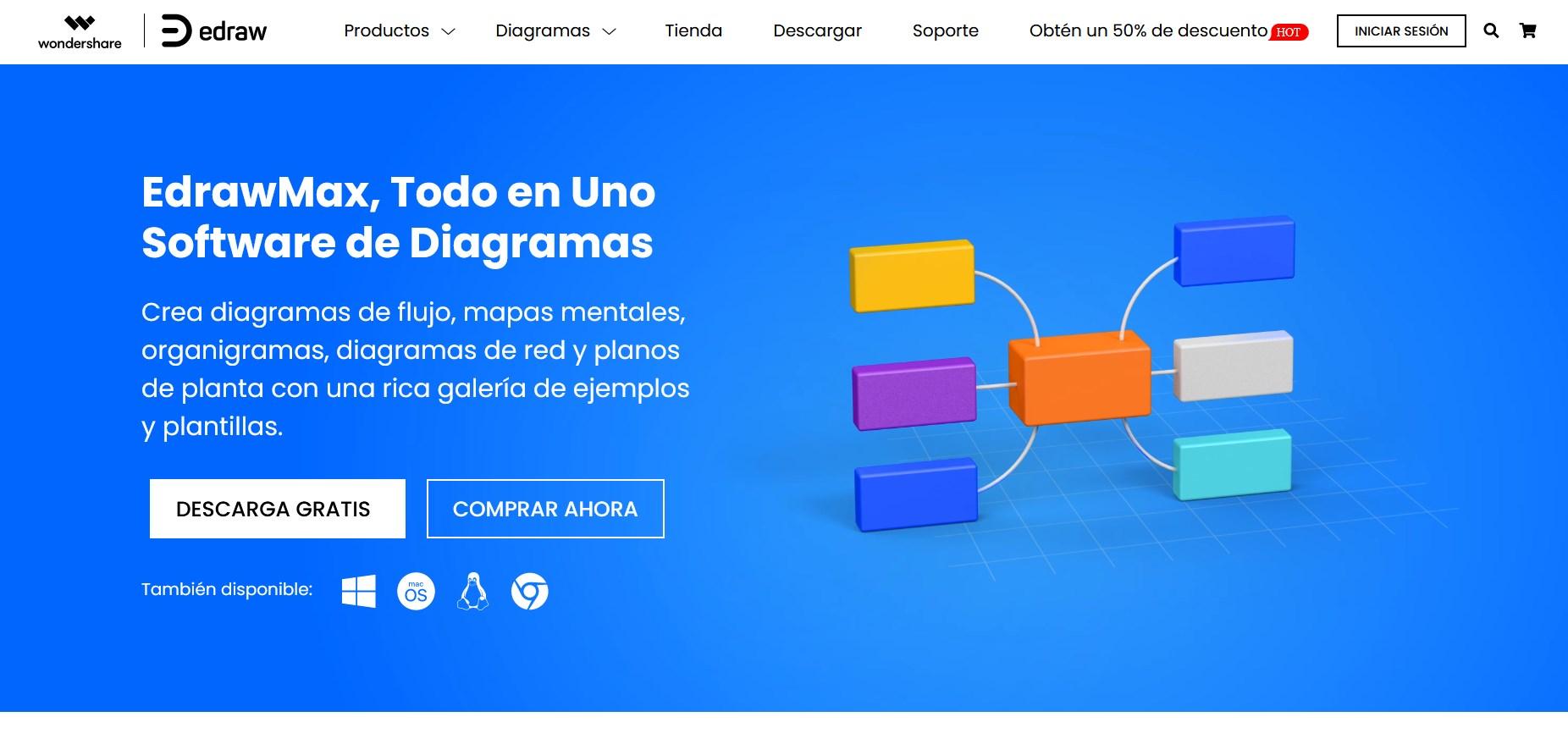
Другими сильными сторонами этого программного обеспечения является то, что мы можем видеть всю информацию очень интуитивно, мы можем рисовать все, что угодно, и у нас будут контекстные меню с более продвинутыми параметрами, кроме того, у нас будут интеллектуальные и динамические инструменты для настройки всего в деталях. .
Эта программа доступна для Microsoft Windows, Linux , а также Мак операционных систем, кроме того, у нас есть веб-версия, чтобы сделать все диаграммы онлайн без необходимости установки программного обеспечения. Конечно, в случае систем Windows он без проблем поддерживает Windows 10 x64, кроме того, он доступен на нескольких языках, включая испанский.
Первое, что нам нужно сделать, чтобы загрузить эту программу, — это зайти на ее официальный сайт, выбрать операционную систему и нажать «Загрузить». Мы должны помнить, что эта программа предоставляет полностью бесплатную версию, но с ограничениями как по времени, в течение которого мы можем использовать ее без приобретения лицензии, так и по функциональным возможностям самой программы.
После загрузки мы продолжаем установку программного обеспечения, нажав кнопку «Установить», все программное обеспечение будет загружено автоматически, чтобы установить его позже, и все это без вмешательства пользователя. Здесь мы можем выбрать язык, в нашем случае испанский, а также путь установки программного обеспечения.
Пока все программное обеспечение загружено и установлено, мы видим, что Wondershare EdrawMax — это комплексное решение для диаграмм, его очень легко и быстро использовать, оно совместимо с файлами Visio, PDF и Office, кроме того, у нас есть очень большое количество встроенных шаблонов и символов, идеально подходящих для наших потребностей в построении диаграмм.
После установки мы можем нажать «Начать сейчас», чтобы запустить программу.
Когда программа запускается, она также запускает наш веб-браузер по умолчанию с информацией о пробной версии, у нас автоматически будет тестовый водяной знак на всех файлах, которые мы экспортируем, количество шаблонов диаграмм ограничено 5 для каждого типа диаграммы, кроме того, когда 15-дневный пробный период истекает, мы не сможем сохранить проект.
Запуск и работа Wondershare EdrawMax
Первое, что нас поражает в Wondershare EdrawMax, это большое количество шаблонов по умолчанию, которые у нас есть, всех видов, включая возможность очень легко и быстро создавать инфографику. Слева мы видим, что пользовательский интерфейс напоминает нам Visio, но эта программа имеет больше интегрированных ресурсов. В разделе различных шаблонов мы можем подробно увидеть каждую категорию, такую как базовые диаграммы, бизнес, блок-схемы, организационная диаграмма, управление проектами и, конечно же, сетевые диаграммы.
Если мы перейдем в раздел сети, мы можем увидеть различные диаграммы, связанные с миром сетей, такие как Active Directory, AWS, Azure, диаграммы локальной сети Ethernet, диаграмму сети отеля, диаграмму CPD, диаграмму WAN и даже топологии, использующие Cisco для разные сертификаты. Эти шаблоны доступны только для платной версии программы, мы не сможем открыть ни один из них, если у нас есть ознакомительная версия.
Если мы попытаемся открыть один из этих шаблонов, он сообщит нам, что мы должны перейти на премиум-версию, и что у нас будет неограниченный доступ к более чем 1,000 предопределенных шаблонов высокого качества.
Если мы откроем пустую диаграмму, мы можем добавить различные элементы с левой стороны, мы также можем настроить заливки, линии, тени и многое другое, кроме того, графический интерфейс очень похож на Visio, поэтому переходите с Visio на этот Wondershare EdrawMax будет действительно простым для вас, поскольку параметры конфигурации находятся в том же месте, но с большим количеством возможностей, чем программное обеспечение Microsoft.
В нашем случае вы можете увидеть очень простую сеть, состоящую из маршрутизатора с брандмауэр, коммутатор, точка доступа, а также три ПК, кроме того, у нас есть много фигур для построения сетевых диаграмм, как вы можете видеть ниже:
Как вы видели, Wondershare EdrawMax — отличное программное обеспечение для создания сетевых диаграмм и всех видов, в нашем распоряжении есть тысячи шаблонов, чтобы максимально использовать возможности этой замечательной альтернативы Visio, кроме того, то, что вызвало у нас примечание, является что действительно быстро и легко создавать диаграммы.
Wondershare EdrawMax: тщательное изучение, альтернатива и пошаговое руководство
Время от времени вы будете создавать иллюстрации, чтобы передать сообщение, а не только текст. Человеческий мозг лучше работает с картинками, иллюстрациями и ассоциациями, что способствует творчеству. Поэтому многие докладчики включают иллюстрации в свои презентации. Это будет полезно как для выступающего, чтобы ясно объяснить свою дискуссию, так и для зрителей, чтобы иметь четкое представление о предмете.
Между тем, люди теперь используют инструменты построения диаграмм для выполнения этой задачи. Это сделает процесс создания диаграммы простым и быстрым. Одним из известных инструментов на рынке является EdrawMax. Тем не менее, мы протестировали его и составили этот обзор. Прочитав этот пост, вы узнаете о EdrawMax подробно, включая его альтернативы, цены и многое другое. Читайте дальше, чтобы узнать больше.
- Часть 1. Обзоры EdrawMax
- Часть 2. Учебник по EdrawMax
- Часть 3. Исключительная альтернатива EdrawMax: MindOnMap
- Часть 4. Часто задаваемые вопросы об EdrawMax
Часть 1. Обзоры EdrawMax
EdrawMax — это одна из программ, которая говорит правду, что означает, что она верна своим заявлениям. Очевидно, что это может помочь вам в создании диаграмм и иллюстраций. Здесь мы узнаем о его важных аспектах, давая вам представление о том, чего ожидать от EdrawMax.
Краткое введение в EdrawMax
EdrawMax хорошо справляется с работой, когда вам нужно создавать диаграммы, такие как 2D-чертежи, планы этажей, блок-схемы и т. д. Это настольное приложение, оснащенное инструментами САПР и предоставляющее в ваше распоряжение встроенный редактор изображений. Инструмент лучше подходит для разработчиков приложений, технических специалистов и многих других технических структур. Это потому, что его инструменты САПР и редактор изображений будут полезны для технических проектов.
Кроме того, его примечательные функции включают предварительно загруженные шаблоны, которые позволяют вам вдохновляться при создании иллюстраций. Тем не менее, программа предоставляет специальные формы и фигуры для конкретной диаграммы, если вы хотите создавать макеты или структуры с нуля. Кроме того, одной из его сильных сторон являются возможности импорта и экспорта данных. Это будет полезно при использовании различных инструментов или платформ для создания и улучшения диаграмм. Другими словами, Edrawmax может многое предложить своим пользователям.
Основные характеристики EdrawMax
Вот некоторые отличные функции бесплатных и платных функций EdrawMax, на которые стоит обратить внимание. Эти функции будут полезны, если вы решите использовать EdrawMax.
Обширная библиотека иконок и символов
С EdrawMax вы можете воплотить свои визуальные идеи в жизнь, используя специальные формы, значки, рисунки и символы для представления вашей диаграммы. От инструментов САПР до символов принципиальных схем. У вас есть пакет, необходимый для достижения желаемой визуальной иллюстрации.
Совместный интерфейс
Онлайн-программа Wondershare EdrawMax позволяет вам общаться и внедрять инновации вместе с командами. Он не знает пространства и времени, потому что вы можете работать совместно в его интерфейсе. Программа позволяет вам пригласить много соавторов, что позволяет вам работать над одной диаграммой одновременно. В результате вы будете генерировать креативные диаграммы.
Различные шаблоны диаграмм
Создание диаграмм с нуля может быть сложной задачей, если у вас нет никакой идеи. Но с готовыми шаблонами у вас будет больше вдохновения для творчества. В настоящее время программа предлагает более 1500 шаблонов. Вы можете проверить их все и найти наиболее подходящий шаблон для вашей схемы.
Совместное использование и экспорт диаграмм
Добавьте вышеупомянутые функции к возможности обзора EdrawMax для обмена и экспорта диаграмм. Теперь вы можете публиковать свои диаграммы через платформы социальных сетей. Вы, несомненно, повлияете на людей. Тем не менее, вы можете экспортировать свои диаграммы в форматы Word, PPT, Excel и изображения для документов или презентаций.
За и против
Если вы не знаете о преимуществах и недостатках EdrawMax, вы можете проверить список плюсов и минусов ниже.
ПЛЮСЫ
- Пользовательский интерфейс похож на Microsoft Office.
- Обширная библиотека форм для образовательных и профессиональных целей.
- Лучше всего для создания принципиальных схем.
- Мгновенное создание 2D-чертежей.
- Он предоставляет инструменты САПР.
- Он поставляется со встроенным фоторедактором.
- Делитесь картами и схемами в социальных сетях.
- Конкурентная замена Visio, если не лучше.
МИНУСЫ
- Соединительные линии выбирают неверные галсы и маршруты.
- Библиотека символов для различных резервуаров, реакторов и клапанов.
Цены на EdrawMax
EdrawMax — отличный инструмент, который вы можете использовать для создания диаграмм в любое время. Возможно, вы захотите использовать его регулярно. Тем не менее, мы сообщим вам о его ценах и планах. На самом деле, он предоставляет бесплатную версию EdrawMax, которую вы можете использовать для создания блок-схем и иллюстраций, ничего не платя. Однако это не гарантирует, что вы сможете создавать исчерпывающие и привлекательные схемы. Вы можете воспользоваться всеми его услугами, только подписавшись на его планы.
Индивидуальный план
Wondershare EdrawMax поставляется с индивидуальным планом по цене $99 в год. Этот план также включает пожизненный план, который позволяет вам получить доступ к инструменту на всех платформах. Он включает пожизненные обновления, 10 ГБ бесплатного облачного хранилища, простое управление устройствами, а также резервное копирование и восстановление файлов.
Команда и бизнес-план
Для больших групп вы можете подписаться на план Team & Business. Кроме того, он поставляется с годовыми и бессрочными планами. Годовой план позволяет получить доступ ко всему, что есть в индивидуальных планах, включая одну лицензию на два устройства, годовое обновление и приоритетную поддержку, а также доступ к онлайн-приложению Wondershare EdrawMax. Этот план будет стоить вам $119 за пользователя. Цена варьируется в зависимости от количества пользователей. Пожизненный или бессрочный план стоит $199 на пользователя с дополнительными функциями, такими как бесплатные обновления на 3 года и приоритетная поддержка. Вы также сможете загрузить Wondershare EdrawMax для всех платформ.
Образовательный план
План «Образование» имеет гибкую ценовую политику. Он предлагает 2-летний план, годовой план и полугодовой план. Стоит $139, $85, $62 соответственно. Вам понравятся диаграммы на всех платформах, все функции, шаблоны, ресурсы, бесплатные обновления и техническая поддержка.
Часть 2. Учебник по EdrawMax
Если вы в восторге от использования этого инструмента, вы можете следовать простому руководству ниже.
1
Приобретите программу с официального сайта и установите ее. После этого запустите инструмент на своем компьютере, чтобы увидеть его рабочий интерфейс.
2
Перейдите к Новый и выберите один из рекомендуемых макетов, представленных на панели. Затем вы должны попасть в панель редактирования программы. В зависимости от выбранного вами макета программа покажет соответствующие формы и значки, необходимые для создания.
3
На этот раз перетащите нужные фигуры и соедините их с помощью маркеров, которые появляются при наведении курсора на фигуры. Продолжайте, пока не построите желаемую диаграмму.
4
Затем настройте диаграмму, изменив цвет и стиль текста. Выберите все фигуры, которые вы хотите отредактировать, и выберите цвет из цветовой палитры под интерфейсом. Точно так же выберите ветки и настройте стиль шрифта и размер шрифта.
5
Наконец, сохраните свою работу, перейдя к Экспорт и отправка. Затем выберите формат файла в соответствии с вашими потребностями.
Часть 3. Исключительная альтернатива EdrawMax: MindOnMap
Инструмент, который мы можем порекомендовать в качестве конкурентоспособной альтернативы EdrawMax, — это MindOnMap. Это веб-программа, к которой могут получить доступ основные браузеры. Самое интересное в этой программе то, что все основные элементы бесплатны. Вы можете настроить свою диаграмму, отредактировав цвет узла, форму, границу, текст и многое другое.
Кроме того, вы можете отредактировать фон в соответствии с темой вашей диаграммы. Вы можете выбрать текстурированный и однотонный фон. Кроме того, вы также можете поделиться своей работой через URL-адрес и экспортировать ее в разные форматы. Вы можете экспортировать диаграмму в файлы PDF, Word, JPG, PNG и SVG.
Часть 4. Часто задаваемые вопросы об EdrawMax
Что означает EdrawMax для всех платформ?
Общеплатформенность EdrawMax означает, что инструмент поддерживает все платформы, включая Linux, Windows, Linux и онлайн.
Можно ли отменить подписку на EdraMax?
Да. После этого ваша учетная запись изменится с платной на бесплатную.
Могу ли я использовать одну лицензию для нескольких устройств?
Да, это возможно. Однако вы можете использовать только одну учетную запись на трех устройствах. Вы не можете войти в систему на других устройствах после того, как вы вошли в систему на трех устройствах.
Вывод
С EdrawMax, вы можете создавать различные наглядные пособия для включения в вашу презентацию и документацию. Для создания диаграмм вам нужны мощные программы, такие как EdrawMax, которые предлагают необходимые инструменты и функции для создания комплексных диаграмм. Тем не менее, если вы ищете простую, но бесплатную альтернативу, MindOnMap является отличной онлайн-заменой для создания диаграмм.
Хотите в короткие сроки создавать современные диаграммы?
Вы ищете альтернативу Visio?
Эдро Макс — очень мощное программное обеспечение для создания графиков с готовыми диаграммами и моделями, упрощающее задачу. Он поставляется с бесплатной пробной версией, и если вы сочтете ее сильной, вы можете перейти на полную версию по очень низкой цене по сравнению с Visio от Microsoft.
На самом деле, Эдро Макс имеет гораздо больше, чем 9 млн. скачивает на прилавке. И это показывает, на что способна эта блок-схема, ее используют несколько компаний и частных лиц.
Благодаря интуитивно понятному и полному интерфейсу вы сможете сэкономить много времени и создавать диаграммы в рекордно короткие сроки.
В этой статье вы узнаете о преимуществах Эдро Макс и почему его рекомендуют специалисты.
Давайте!
Как создавать креативные диаграммы с Edraw Max
Сильные стороны Edraw Max
Вот некоторые особенности этого программного обеспечения:
- Более 260 типов диаграмм (BPMN, P&ID, Плакаты, Диаграмма и График, Диаграмма Fishbone, Графический органайзер, План эвакуации при пожаре, Концептуальная карта, Диаграмма Ганта, Флаер, Визитная карточка, Карта (отображение), Каркас, Древовидная диаграмма отказов, Рабочий процесс, Модный рисунок, Бизнес-диаграмма , UML-диаграмма, круговая диаграмма, карта потока значений, архитектурная диаграмма, инфографика, презентация, бизнес-форма, ER-диаграмма, карта, план монтажной схемы, диаграмма Венна)
- Бесплатная пробная версия и совместимость с Windows & Mac OS
- Интерфейс в стиле Microsoft Office
- Легко делиться на всех носителях с облачной синхронизацией (Облако)
Как использовать Edraw Max для создания диаграмм
Скачайте и установите Edraw Max бесплатно
Прежде чем вкладывать деньги в полную версию, вы можете попробовать пробную версию бесплатно, это поможет вам испытать все возможности этого программного обеспечения для диаграмм.
Скачивать Эдро Макс просто продолжай Официальный сайт Edrawsoft и нажмите «Essai бесплатно«
После загрузки вам остается только запустить установку, вы можете установить ее в версии FR или на любом допустимом языке.
Как создать диаграмму в Edraw Max
Здесь очень много обучающие программы на Youtube объясняя, как использовать Эдро Макс но я все равно покажу вам шаги, которым нужно следовать.
При первом запуске вам придется выбирать между сотнями бесплатных шаблонов, которые вы можете изменить позже по своему усмотрению.
Затем используйте интерфейс для изменения цвета, перемещения элементов и создания собственных моделей.
Интерфейс действительно интуитивно понятный, вверху есть вкладки: Файл, Главная страница, Вставка, Макет, Просмотр, Символы и Справка
Если вы используете продукты Microsoft, вы обойдетесь быстрее, в противном случае интерфейс по-прежнему прост в использовании, им может пользоваться даже ребенок в возрасте 3 лет!
Слева у вас есть библиотеки, а справа другие инструменты для заполнения или быстрой вставки.
Когда вы закончите, вы можете экспортировать свою работу на свой компьютер или разместить ее в частном или групповом облаке.
В бесплатной версии поддерживаются следующие форматы: eddx, html, pdf, bmp, jpg, png, gif, tiff, svg, ps, eps, docx, xlsx, pptx
После этого все, что вам нужно сделать, это получить полную версию, чтобы получить от нее максимальную отдачу. В конечном итоге он по-прежнему дешевле по сравнению с Visio и намного проще в использовании.
Если у вас есть какие-либо вопросы, я здесь, чтобы помочь, не стесняйтесь оставлять комментарии внизу
И чтобы воспользоваться рождественским предложением, я приглашаю вас перейти по этой ссылке:
Спасибо за чтение и за следующий урок!